Page 1
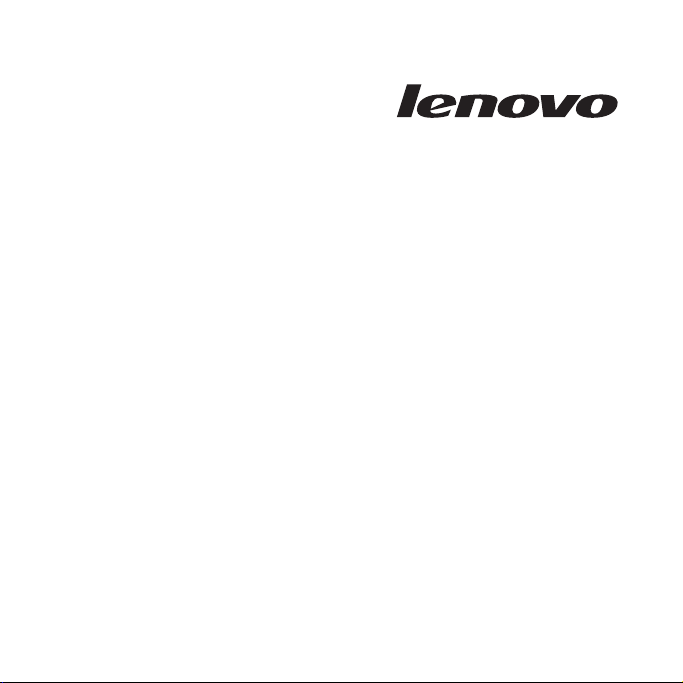
Lenovo
IdeaPad S10 Användarhandbok
Page 2
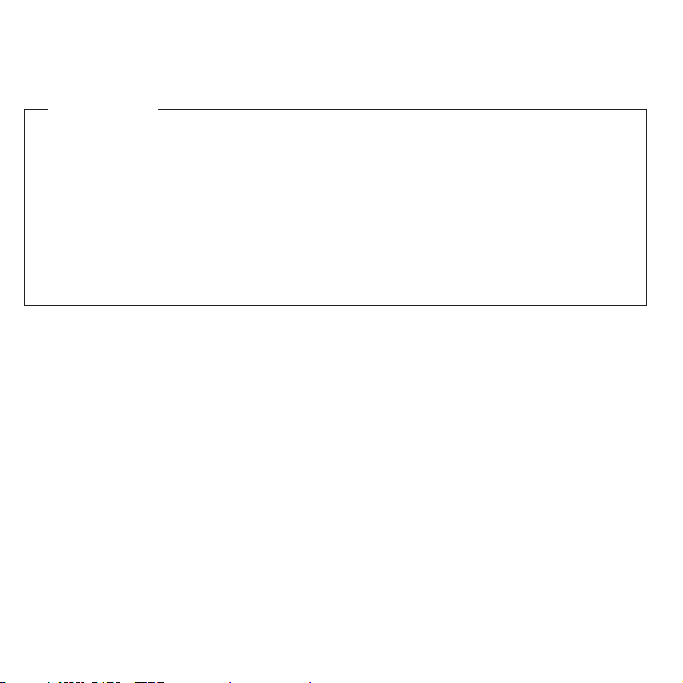
Anmärkning
Innan du börjar använda produkten eller handboken bör du läsa följande:
v Kapitel 7, ”Information om säkerhet, användning och skötsel”, på sidan 91.
v Bilaga D, ”Övrig information”, på sidan 145.
v Information om bestämmelser som följer med i samma paket som den här
handboken.
Information om bestämmelser finns upplagda på webbplatsen. Om du vill ha tag
på dem går du till http://www.lenovo.com/support, klickar på Troubleshooting och sedan på User’s guides and manuals.
Först utgåvan (Februari 2009)
© Copyright Lenovo 2009.
2009 Lenovo
Page 3
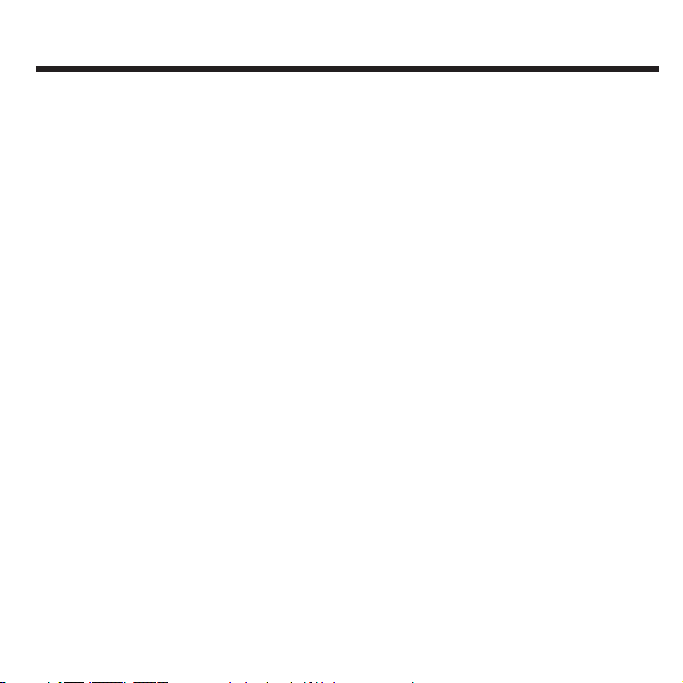
Innehåll
Kapitel 1. Lära känna datorn ...............1
Ovansidan ......................1
Vänster sida ......................3
Höger sida ......................4
Framsidan.......................6
Undersidan ......................7
Kapitel 2. Använda datorn ................11
Sätta datorn i vänteläge eller stänga av datorn ...........11
Sätta datorn i vänteläge .................11
Stänga av datorn ...................12
Använda styrplattan ...................12
Använda tangentbordet ..................14
Siffertangentbord ...................14
Fn-tangentkombinationer .................15
Använda minneskort ...................17
Sätta in minneskort ..................18
Ta ut minneskort ...................18
Använda den inbyggda kameran ...............18
Använda Internet ....................18
Använda nätverksporten .................19
Använda trådlöst lokalt nätverk ...............20
Använda trådlöst WAN .................20
Skydda datorn .....................22
Ansluta ett lås (tillbehör) .................22
Använda lösenord ...................22
Installera drivrutiner ...................29
© Copyright Lenovo 2009 iii
Page 4
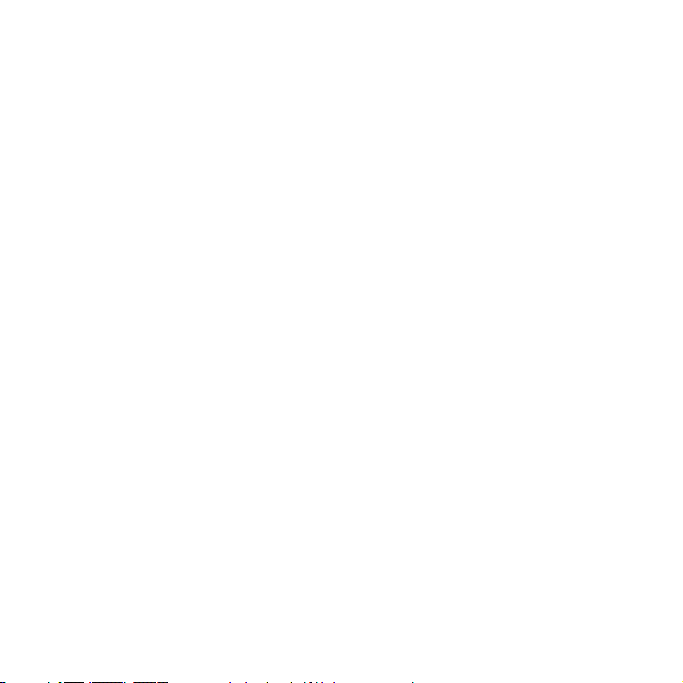
Använda batteriet och nätadaptern ...............30
Datorns batterier ...................30
Kontrollera batteristatus .................31
Använda nätadaptern ..................31
Ladda batteriet ....................33
Hantera batteriet ...................33
Använda Lenovo Quick Start.................36
Kapitel 3. Använda externa enheter ............39
Ansluta USB-enheter ...................39
Ansluta en extern bildskärm .................41
Ansluta en VGA-skärm .................41
Ansluta hörlurar och ljudenheter ...............43
Ansluta en extern mikrofon .................44
Ansluta en Bluetooth-enhet .................45
Aktivera Bluetooth-kommunikation ..............45
Kapitel 4. Felsökning..................47
Vanliga frågor .....................47
Testa datorn ......................48
Felsöka med PC-Doctor for DOS...............49
Felsökning ......................51
Problem med bildskärm .................51
Problem med lösenord..................53
Problem med tangentbord ................53
Problem med vänteläge eller viloläge .............54
Problem med datorns bildskärm...............56
Problem med ljudet ..................58
Problem med batteri ..................59
Problem med hårddisken .................60
Lenovo IdeaPad S10 Användarhandbok
iv
Page 5
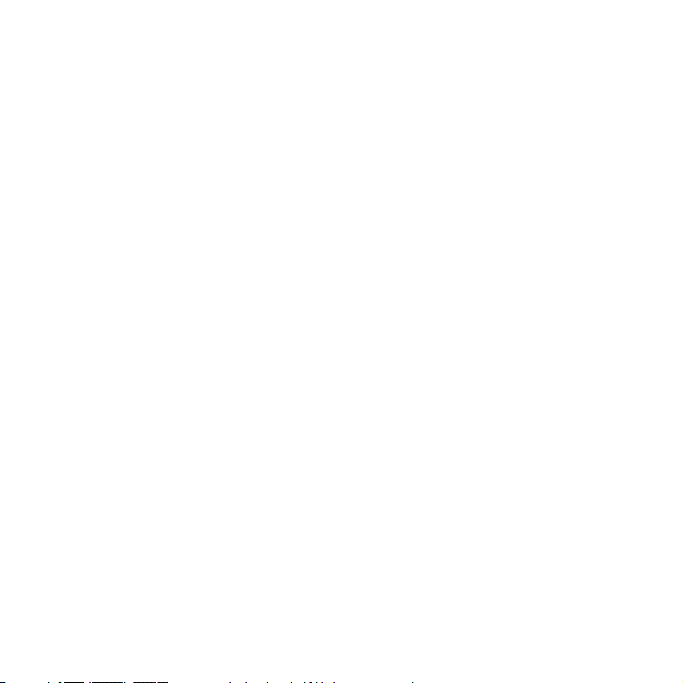
Problem med start av datorn ................61
Andra problem ....................61
Kapitel 5. Uppgradera och byta enheter ...........63
Byta batteri ......................63
Uppgradera hårddisken ..................68
Byta minne ......................75
Byta SIM-kort .....................81
Kapitel 6. Hjälp och service ...............87
Hjälp och service ....................87
Hjälp på webben ....................87
Ringa Customer Support Center ................88
Hjälp var som helst i världen.................90
Telefonlista för hela världen .................90
Kapitel 7. Information om säkerhet, användning och skötsel....91
Viktig säkerhetsinformation .................91
Förhållanden som kräver omedelbara åtgärder ..........92
Säkerhetsanvisningar ..................93
Sköta om datorn ....................113
Tänk på var och hur du använder datorn............113
Var försiktig med datorn .................115
Bär datorn på rätt sätt .................116
Utomhusbruk ....................116
Hantera lagringsmedier och skivenheter på rätt sätt.........116
Datasäkerhet ....................117
Tänk dig för när du väljer lösenord .............117
Andra viktiga tips...................117
Rengöra datorns hölje .................118
Innehåll v
Page 6
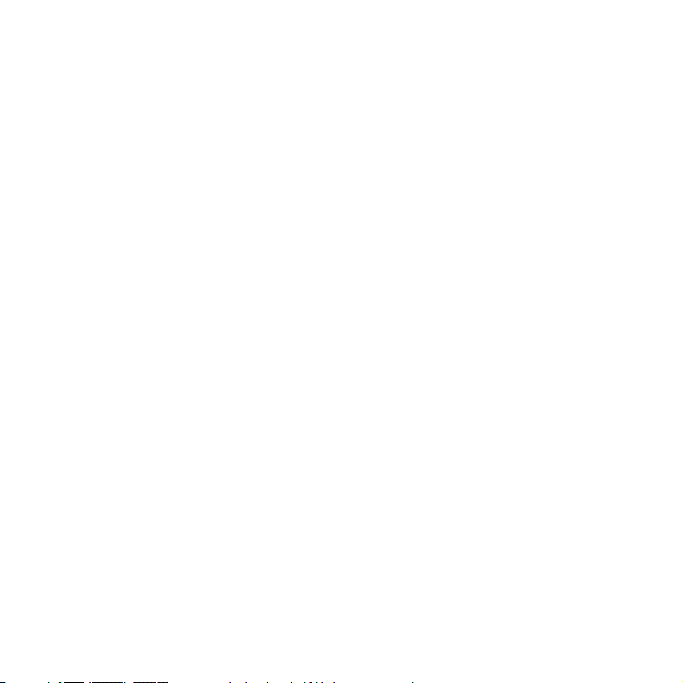
Rengöra datorns tangentbord ...............119
Rengöra datorns bildskärm ................119
Hjälpmedel och bekvämlighet ................120
Ergonomisk information .................120
Hur gör jag när jag reser? ................122
Bildskärmen ....................122
Underhåll ......................123
Allmänna tips om underhåll av datorn ............123
Bilaga A. Garantiinformation ..............127
Lenovo Garantivillkor ..................127
Garantiinformation ...................134
Garantiservicealternativ .................135
Suplemento de Garantía para México ..............137
Bilaga B. Reservdelar som kunden själv kan byta ut (CRU) . . . 141
Bilaga C. Specifikationer ................143
Specifikationer.....................143
Bilaga D. Övrig information ...............145
Övrig information....................145
Information om exportklassificering ..............147
Information om funktioner för TV ...............147
Information om trådlös anslutning ...............147
Trådlösa nätverk och kompatibilitet .............147
Användarmiljö och hälsa ................149
Anmärkning om elektromagnetisk strålning ............150
Lenovo IdeaPad S10 Användarhandbok
vi
Page 7
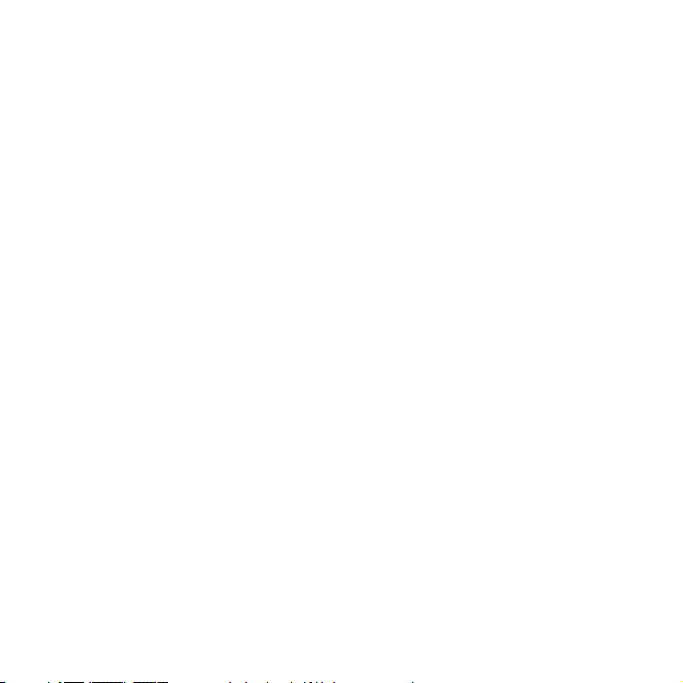
FCCs (Federal Communications Commission) deklaration om överensstäm-
melse .....................150
Information om elektromagnetisk strålning klass B (för användare i Kanada) 151
Avis de conformité à la réglementation d’Industrie Canada ......151
Intyg om överensstämmelse med EU-direktiv ..........151
Intyg om klass B-överensstämmelse enligt EU:s EMC-direktiv (2004/108/EG)
EN 55022 ....................152
Klass B-deklaration från VCCI (Japan).............154
Information om övertoner och elnätet (för användare i Japan)......154
Information om WEEE och återvinning .............155
Allmän information om återvinning .............155
Information om EUs WEEE-märkning ..............155
Information om återvinning (för användare i Japan) .........156
Insamling och återvinning av kasserade Lenovodatorer och -bildskärmar 156
Hantera kasserade komponenter från Lenovodatorer ........156
Hantera kasserade batterier från bärbara Lenovodatorer .......156
Information för användare i USA ...............157
Information om att radera data på hårddisken ...........157
Information om ENERGY STAR-märkta modeller ..........159
Vad är hårddiskkapacitet .................161
Varumärken ....................163
Index .......................165
Innehåll vii
Page 8
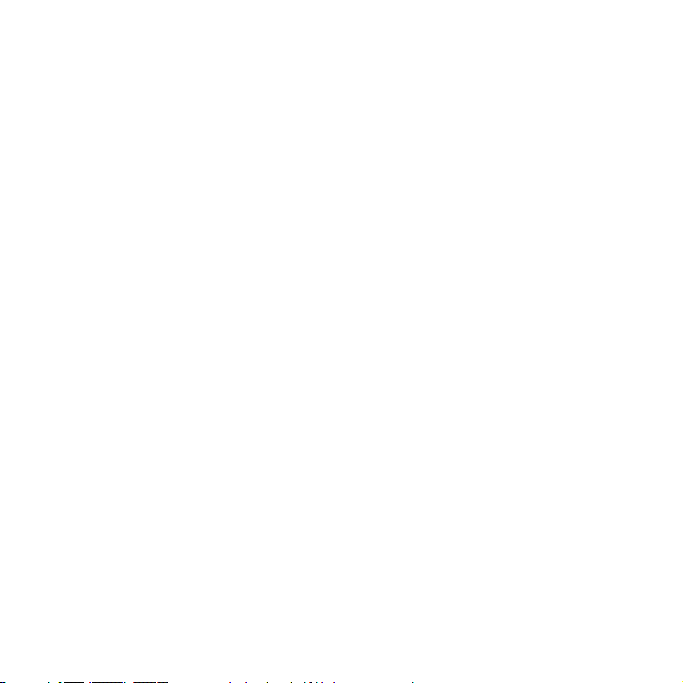
viii Lenovo IdeaPad S10 Användarhandbok
Page 9
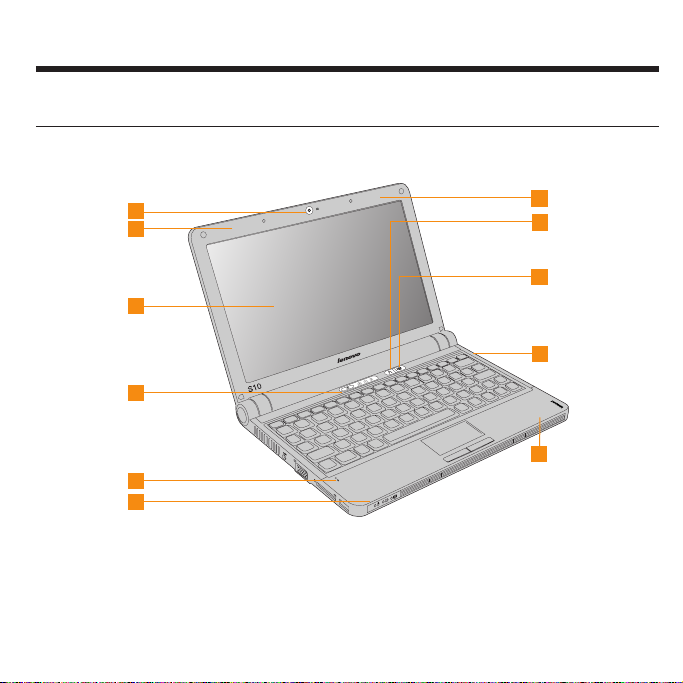
Kapitel 1. Lära känna datorn
Ovansidan
1
2
3
4
e
5
6
* Bilderna i handboken kan skilja sig något från den verkliga produkten.
© Copyright Lenovo 2009
7
8
9
10
11
1
Page 10
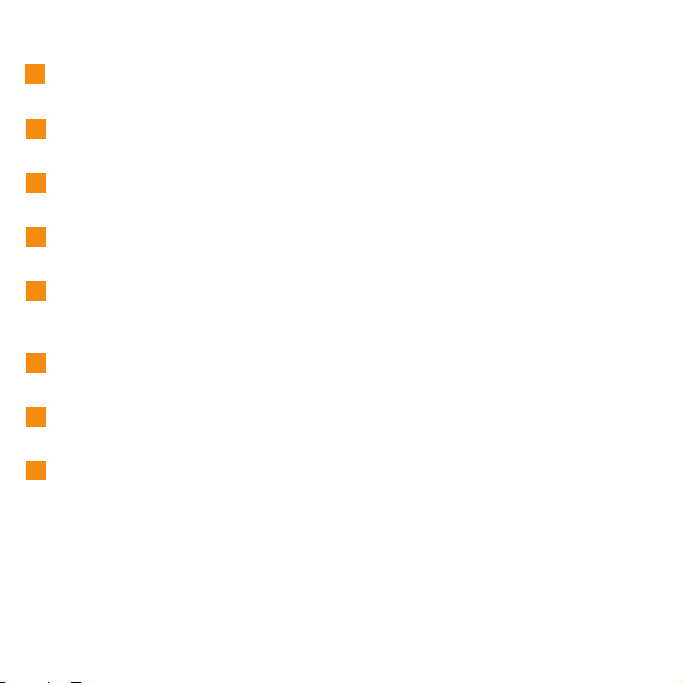
1
Inbyggd kamera
Se ”Använda den inbyggda kameran” på sidan 18.
2
Trådlöst WAN (extraantenn)
Se ”Använda trådlöst WAN” på sidan 20.
3
Datorskärm
TFT-färgskärm som återger text och bild med tydlighet och skärpa.
4
Strömbrytare
Med strömbrytaren startar du datorn.
5
Mikrofon (inbyggd)
Den inbyggda mikrofonen kan användas för videokonferenser, inspelning
av berättarröst eller helt enkelt för ljudinspelningar i största allmänhet.
6
Trådlöst LAN (huvudantenn)
Se ”Använda trådlöst lokalt nätverk” på sidan 20.
7
Trådlöst WAN (huvudantenn)
Se ”Använda trådlöst WAN” på sidan 20.
8
Novo-knapp
Används till att öppna Application Launcher när operativsystemet Win-
®
inte är aktivt. Application Launcher ger snabb åtkomst till ofta
dows
använda program.
Mer information om hur knappen Novo används med Lenovo
finns i ”Använda Lenovo Quick Start” på sidan 36.
2
Lenovo IdeaPad S10 Användarhandbok
®
Quick Start,
Page 11
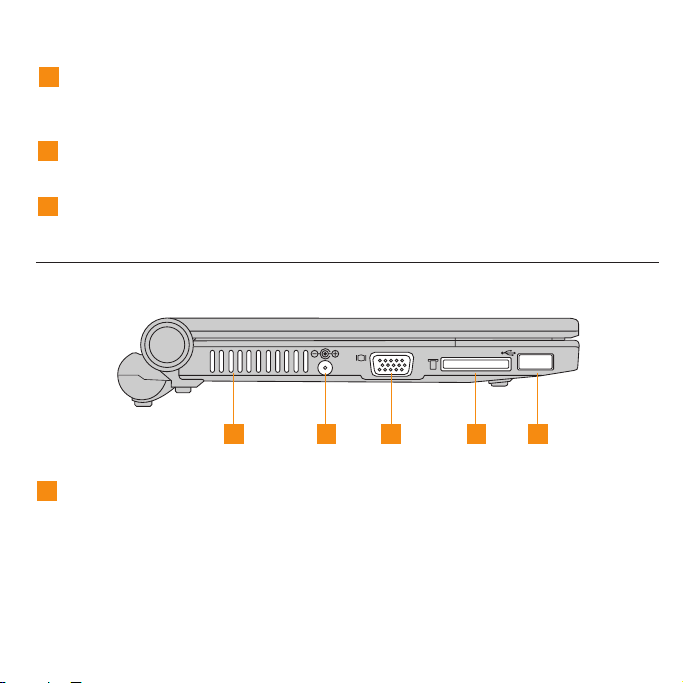
9
Strömbrytare för trådlösa funktioner
Med den här strömbrytaren kan du slå på och stänga av trådlösa nätverksenheter och Bluetooth-enheter på samma gång.
10
Trådlöst nätverk (extraantenn)
Se ”Använda trådlöst WAN” på sidan 20.
11
Bluetooth
Se ”Ansluta en Bluetooth-enhet” på sidan 45.
Vänster sida
1 2 3 4 5
1
Fläktgaller
Via fläktgallren släpps varm luft ut ur datorn.
Viktigt:
Se till att inte papper, böcker, klädesplagg, kablar eller andra föremål blockerar fläktgallren, annars finns det risk för att datorn blir överhettad.
Kapitel 1. Lära känna datorn 3
Page 12
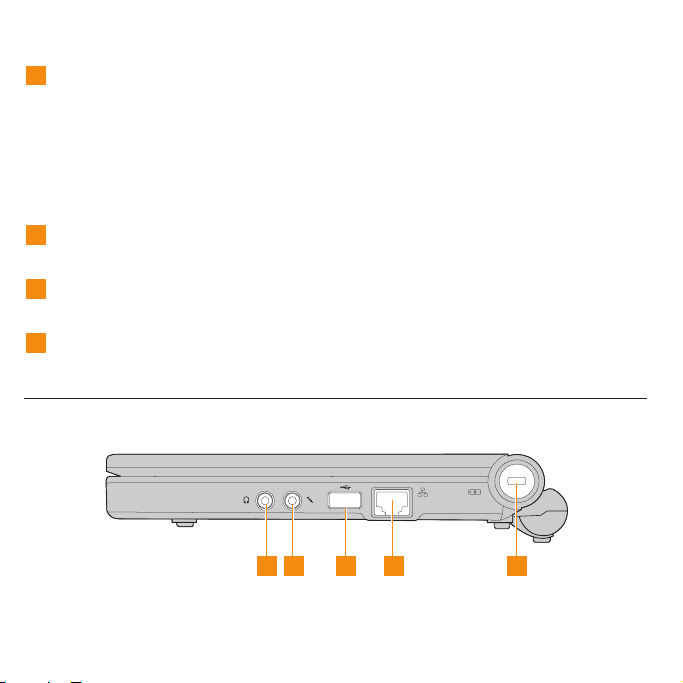
2
Strömkontakt för nätadapter
Anslut nätadaptern här för att ge datorn ström och ladda upp det interna
batteriet.
Anm:
För att undvika skador på datorn och batteriet ska du bara använda den
nätadaptern som följde med datorn. Nätadaptern är avsedd för just denna
produkt. Använd den inte med någon annan produkt.
3
VGA-port
Se ”Ansluta en VGA-skärm” på sidan 41.
4
Kortplats för multimedieläsare
Se ”Använda minneskort” på sidan 17.
5
USB 2.0-port
Se ”Ansluta USB-enheter” på sidan 39.
Höger sida
1 3 4 5
2
4 Lenovo IdeaPad S10 Användarhandbok
Page 13
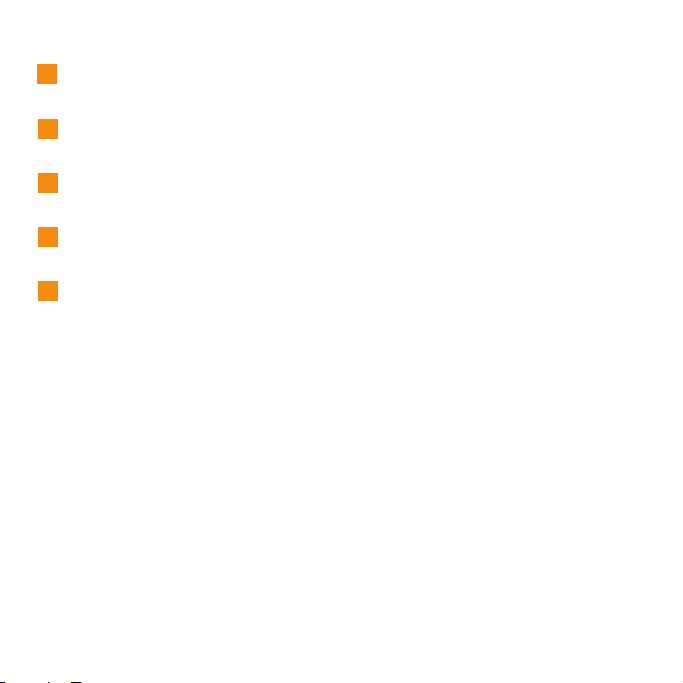
1
Hörlursuttag (extern)
Se ”Ansluta hörlurar och ljudenheter” på sidan 43.
2
Mikrofoningång (extern)
Se ”Ansluta en extern mikrofon” på sidan 44.
3
USB 2.0-port
Se ”Ansluta USB-enheter” på sidan 39.
4
Nätverksport
Se ”Använda nätverksporten” på sidan 19.
5
Fäste för lås
Datorn har ett fäste för lås. Du kan köpa en låskabel och ett lås till fästet.
Anm:
Innan du köper någon säkerhetsprodukt bör du kontrollera att den kan
användas med låsfästet.
Kapitel 1. Lära känna datorn 5
Page 14
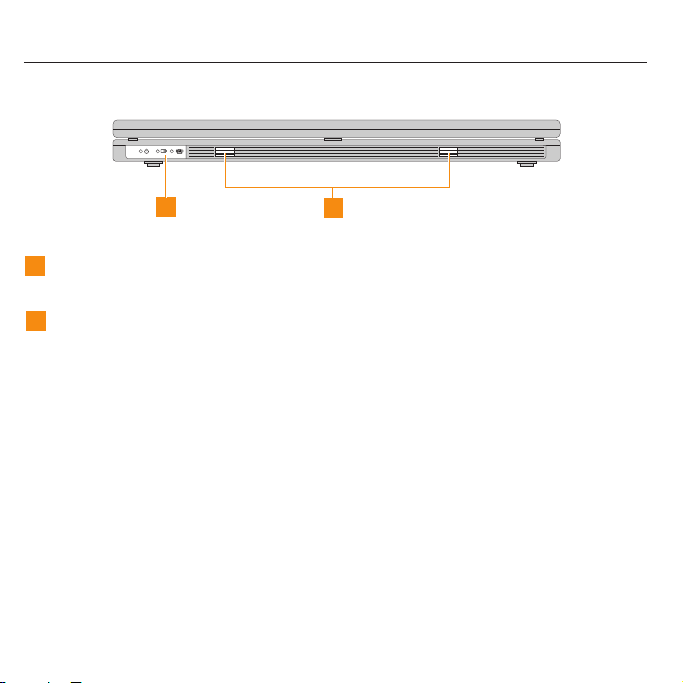
Framsidan
1
1
Statuslampor
Statuslamporna visar datorns status.
2
Högtalare
Inbyggda högtalare som avger ett rikt och fylligt ljud.
Lenovo IdeaPad S10 Användarhandbok
6
2
Page 15
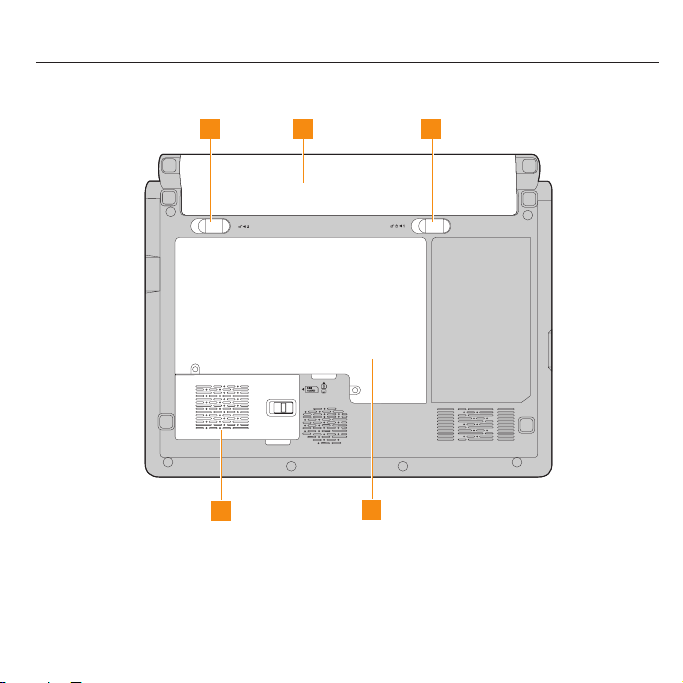
Undersidan
1 2 3
4
5
Kapitel 1. Lära känna datorn 7
Page 16
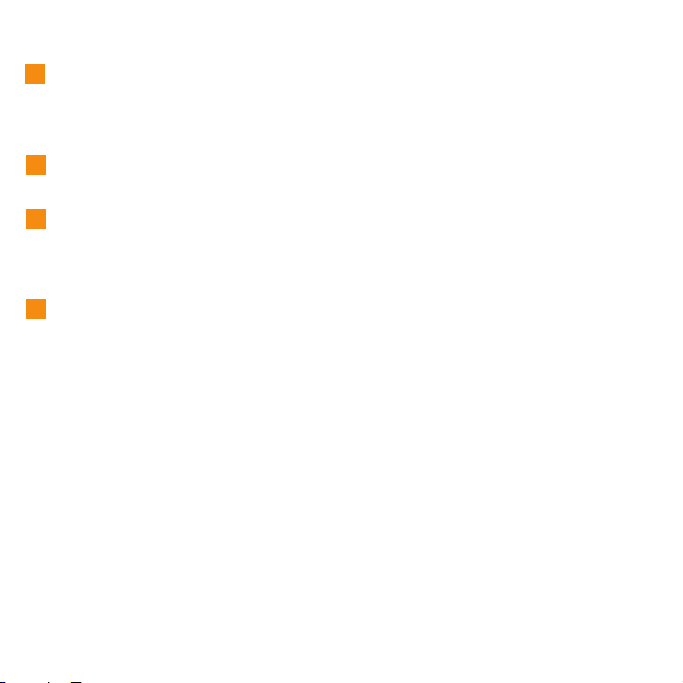
1
Batterispärr - fjädrande
Den fjädrande batterispärren håller batteriet säkert på plats. När du sätter i
ett batteri håller spärren automatiskt fast batteriet. När du ska ta ut batteriet håller du spärren i upplåst läge.
2
Batteri
Se ”Hantera batteriet” på sidan 33.
3
Batterispärr - manuell
Den manuella batterispärren håller batteriet på plats. För den manuella batterispärren till upplåst läge när du ska sätta i eller ta ut batteriet. För den
manuella spärren till låst läge efter att du har satt i batteriet.
4
Plats för SIM-kort/trådlöst WAN-kort
v SIM-kortplats
Din dator kan behöva ett SIM-kort för att upprätta en trådlös WAN-anslutning. Beroende på land kan SIM-kortet redan vara installerat i datorn eller
levereras med datorn.
Om SIM-kortet finns i den medlevererade utrustningen sitter ett attrappkort på SIM-kortplatsen. Följ då instruktionerna nedan. Om attrapp-kortet
finns i den medlevererade utrustningen sitter SIM-kortet redan på SIM-kortplatsen.
Anm:
SIM-kortet identifieras med en krets som sitter på ena sidan av kortet.
v Plats för trådlöst WAN-kort
Lenovo IdeaPad S10 Användarhandbok
8
Page 17
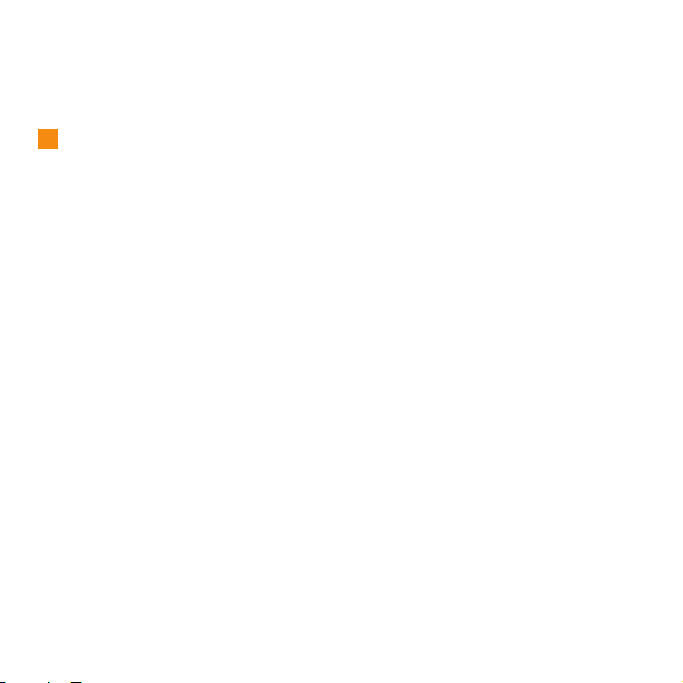
Ett trådlöst WAN (Wide Area Network) täcker en större geografisk yta.
Mobiltelefonnät används för att överföra data, och åtkomst tillhandahålls av
en mobiloperatör.
5
Hårddisk/RAM-minnesplats
v Hårddisk
Hårddisken är säkert placerad i ett fack.
Viktigt:
Ta inte ut hårddisken på egen hand. Vänd dig i stället till ett Lenovo-auktoriserat serviceställe eller en återförsäljare om hårddisken behöver tas ut.
v RAM-minnesplats
I RAM-minnesplatsen kan mer minneskapacitet installeras. BIOS upptäcker
automatiskt hur mycket minne datorn har och konfigurerar CMOS efter det
tillgängliga minnet under datorns självtest under start (POST). Det krävs
ingen konfigurering av maskin- eller programvara (inkl. BIOS) efter det att
minne har installerats.
Anm:
Köp utbyggnadsmoduler från auktoriserade återförsäljare av datorn för att
få maximal kompatibilitet och tillförlitlighet.
Kapitel 1. Lära känna datorn 9
Page 18
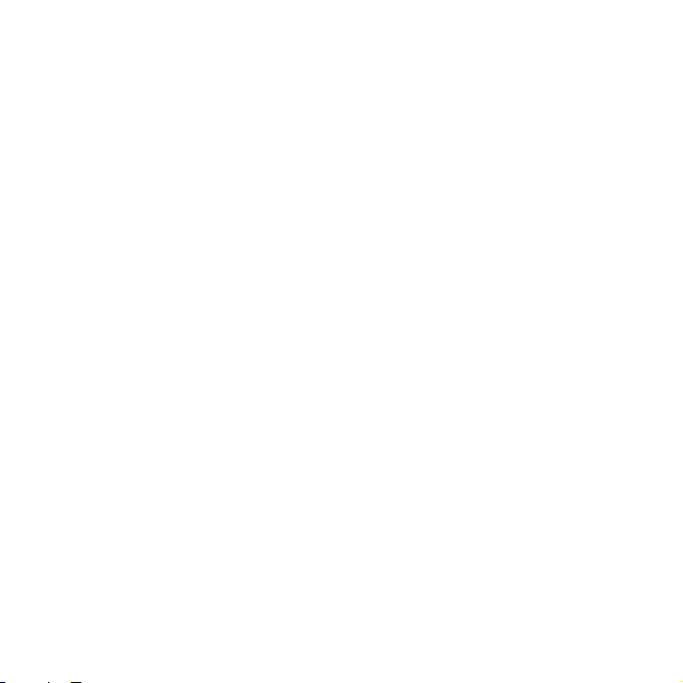
10 Lenovo IdeaPad S10 Användarhandbok
Page 19
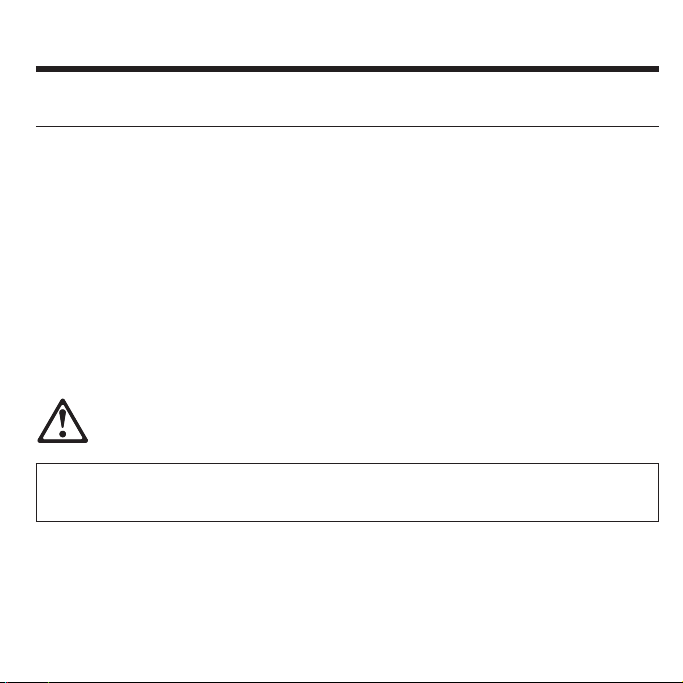
Kapitel 2. Använda datorn
Sätta datorn i vänteläge eller stänga av datorn
När du arbetat färdigt med datorn kan du sätta den i vänteläge eller stänga av den.
Sätta datorn i vänteläge
Sätt datorn i vänteläge om du kommer att vara borta från datorn bara en kort stund.
När datorn är i vänteläge kan du snabbt aktivera den igen utan att behöva gå igenom
hela startproceduren.
Du sätter datorn i vänteläge på något av följande sätt:
v Klicka på Start och välj Vänteläge från Stäng av datorn.
v Tryck på Fn + F1.
VARNING
Vänta till kontrollampan slutar att blinka (vilket visar att datorn är i vänteläge) innan du flyttar datorn. Om du flyttar datorn medan hårddisken snurrar kan hårddisken skadas och data
gå förlorade.
Tryck på strömbrytaren när du vill aktivera datorn.
© Copyright Lenovo 2009 11
Page 20
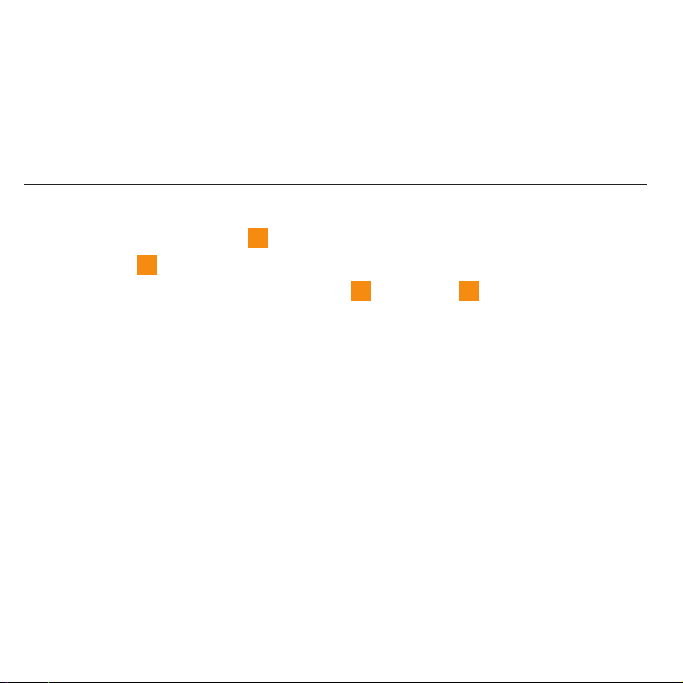
Stänga av datorn
Om du inte ska använda datorn under ett par dagar bör du stänga av den.
Du stänger av datorn genom att klicka på Start och välja Stäng av från Stäng av
datorn.
Använda styrplattan
Styrplattan består av en platta1och två klickknappar nedanför tangentbordet. Du
2
flyttar pekaren
du vill att pekaren ska röra sig. Den vänstra
tioner motsvarar vänster och höger knapp på en vanlig mus.
Lenovo IdeaPad S10 Användarhandbok
12
på skärmen genom att dra fingertoppen över platta i den riktning
3
och högra4klickknappens funk-
Page 21
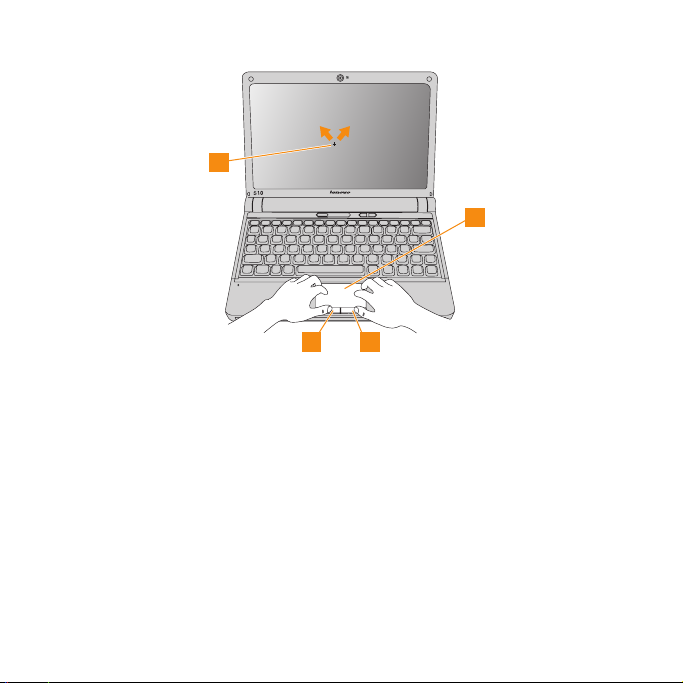
2
1
3 4
Anm:
Du kan också använda en USB-mus som du ansluter till USB-porten.
Se ”Ansluta USB-enheter” på sidan 39.
Kapitel 2. Använda datorn 13
Page 22
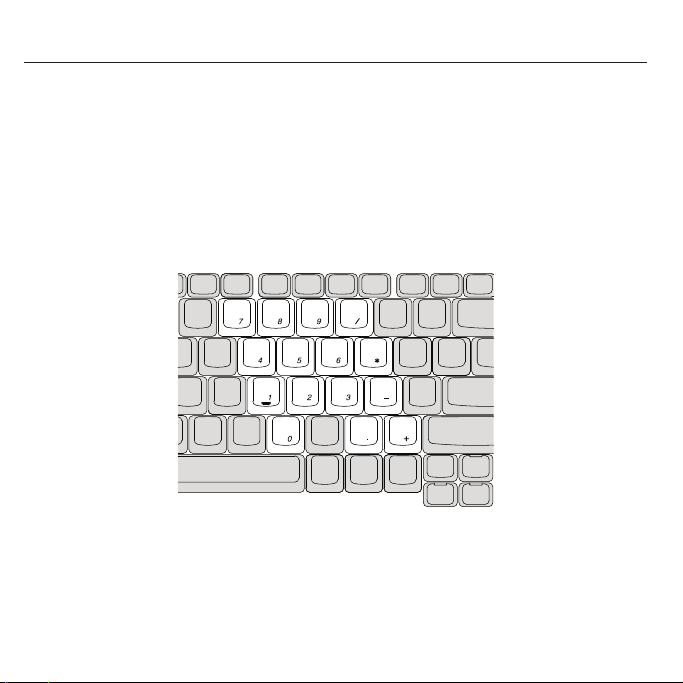
Använda tangentbordet
Ett siffertangentbord och funktionstangenter är integrerade i datorns standardtangentbord.
Siffertangentbord
På tangentbordet finns en grupp om tio tangenter som kan aktiveras och då fungerar
som ett siffertangentbord.
Du aktiverar eller avaktiverar siffertangentbordet genom att trycka på Fn + F7.
* Bilderna i handboken kan skilja sig något från den verkliga produkten.
14 Lenovo IdeaPad S10 Användarhandbok
Page 23

Fn-tangentkombinationer
Genom att använda funktionstangenterna kan du snabbt aktivera speciella funktioner.
Det gör du genom att hålla ned Fn-tangenten1och sedan trycka på någon av
2
funktionstangenterna
2
Funktionstangenterna har följande effekt:
Fn + F1: Sätt datorn i vänteläge.
Fn + F2: Sätta på/stänga av LCD-skärmen.
Fn + F3: Växla till andra anslutna visningsenheter.
Fn + F5: Aktivera/avaktivera den inbyggda funktionen för trådlös
.
1
anslutning.
Kapitel 2. Använda datorn
15
Page 24
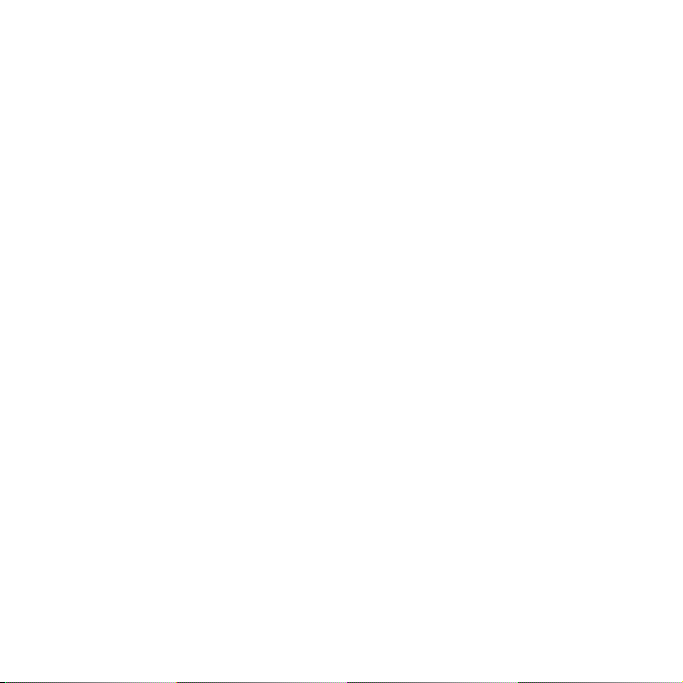
Fn + F6: Aktivera/avaktivera styrplattan.
Fn + F7/NmLk: Aktivera/avaktivera siffertangentbordet.
Fn + F8/ScrLk: Aktivera/avaktivera rullningslås.
Fn + F9/Break: Aktivera Break-tangentens funktion.
Fn + F10/Pause: Aktivera Pause-tangents funktion.
Fn + F11/F12: Aktivera F12-tangentens funktion.
Fn + PgUp/Home: Aktivera Home-tangentens funktion.
Fn + PgDn/End: Aktivera End-tangentens funktion.
Fn + Ins/SysRq: Aktivera System Request-tangentens funktion.
Fn + Del/PrtSc: Aktivera Print Screen-tangents funktion.
Fn + upp/nedpil: Öka/minska skärmens ljusstyrka.
Fn + höger/vänsterpil: Öka/minska datorns ljudvolym.
16 Lenovo IdeaPad S10 Användarhandbok
Page 25

Använda minneskort
Datorn levereras med en kortplats för multimedieläsare där du kan sätta in ett minneskort, till exempel ett SD-kort, multimediekort, Memory Stick eller Memory Stick
Pro.
Anm:
Använd inte några andra minneskort än ovanstående i kortplatsen. Mer information
om användningen finns i anvisningarna som följde med minneskortet.
Kapitel 2. Använda datorn 17
Page 26
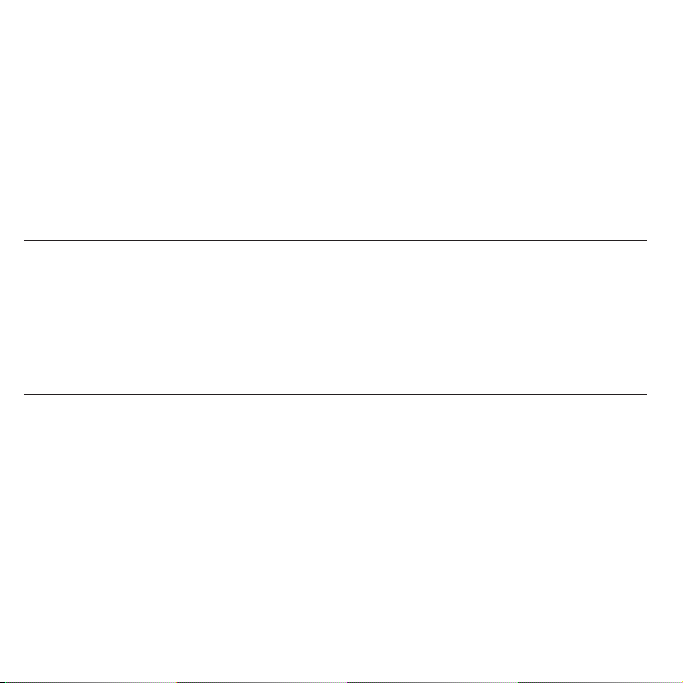
Sätta in minneskort
Håll minneskortet med pilen vänd uppåt, i riktning mot kortplatsen för multimedieläsare, och skjut försiktigt in minneskortet. Skjut in kortet tills det klickar på plats.
Ta ut minneskort
1. Tryck på minneskortet tills du hör ett klick.
2. Dra försiktigt ut minneskortet ur kortplatsen för multimedieläsare.
Använda den inbyggda kameran
Datorn har en inbyggd kamera (USB 2.0-kamera).
Med den inbyggda kameran kan du ta bilder eller spela in film som du använder
med olika tillämpningar, exempelvis MSN, Yahoo! Messenger, Windows Live Messenger eller Windows Movie Maker.
Använda Internet
Datorn har en port för snabb DSL-anslutning och lokalt nätverk (LAN) samt funktioner för anslutning till trådlöst nätverk.
Lenovo IdeaPad S10 Användarhandbok
18
Page 27
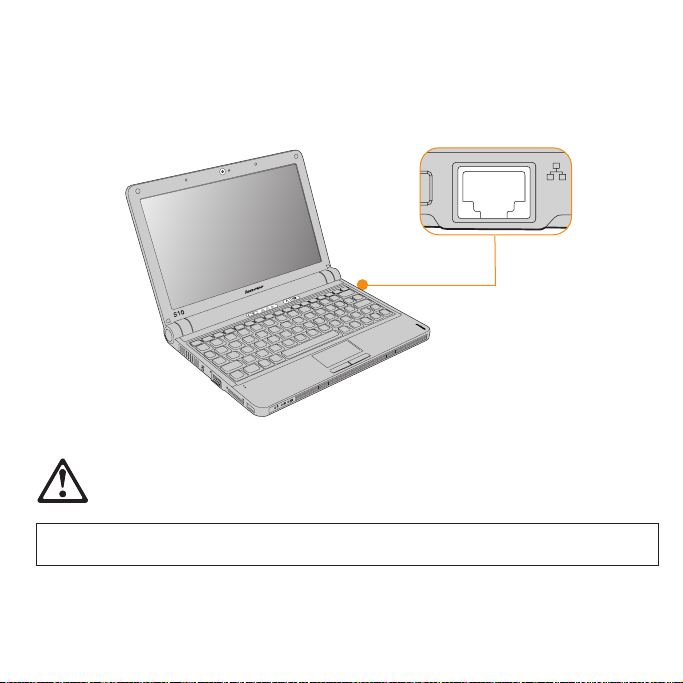
Använda nätverksporten
Nätverksporten är avsedd för RJ-45-kontakt av standardtyp. Via porten kan du
ansluta datorn till en snabb DSL-förbindelse och till ett lokalt nätverk (LAN).
VARNING
Anslut inte en telefonkabel till LAN-porten, eftersom spänningen i en telefonanslutning är
högre än i ett nätverk och det finns risk för att datorn kortsluts.
Kapitel 2. Använda datorn
19
Page 28
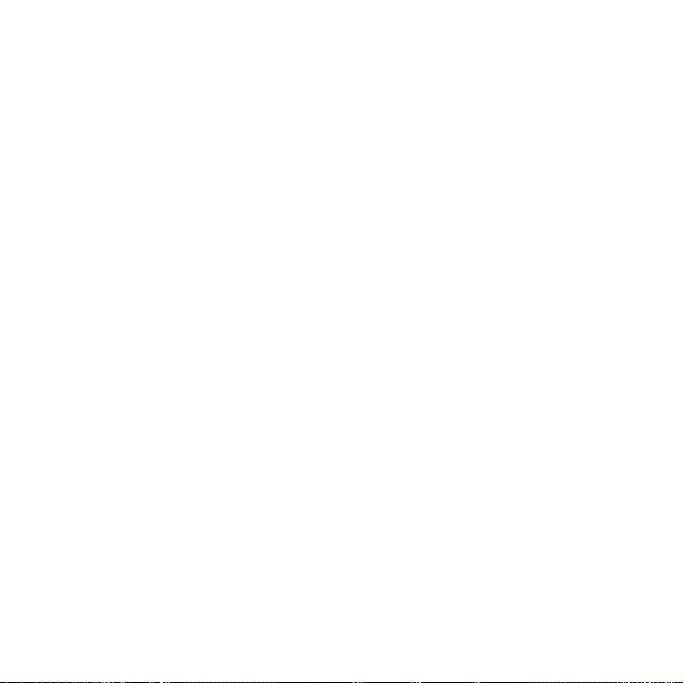
Använda trådlöst lokalt nätverk
I datorns skärm finns ett isotropiskt antennsystem inbyggt för att ge optimal mottagning vid trådlös kommunikation.
Så här aktiverar du trådlös kommunikation:
1. Tryck på strömbrytaren för trådlös enhet.
2. Tryck på Fn+F5.
3. Tryck på Fn+F5och aktivera sedan det kortet för trådlöst nätverk på inställ-
ningsmenyn för trådlösa enheter.
Använda trådlöst WAN
Med funktionerna för trådlöst WAN (Wireless Wide Area Network) kan du upprätta
trådlösa anslutningar till offentliga eller privata fjärrnätverk. Anslutningarna kan ske
över ett stort geografiskt område, t.ex. en stad eller ett helt land, med hjälp av många
antennplatser eller satellitsystem som drivs av tjänsteleverantörer.
Den här IdeaPad-datorn levereras med ett inbyggt WAN-kort för trådlös anslutning
med tekniker som 1xEV-DO eller HSPA. Du kan ansluta till Internet eller företagets
nätverk med det inbyggda WAN-kortet och ansluta och övervaka status för anslutningen med hjälp av konfigureringsprogrammet.
Anm:
Tjänster för trådlös WAN-anslutning tillhandahålls av godkända tjänsteleverantörer i
vissa länder.
På ”Ovansidan” på sidan 1 kan du se var antennen för trådlöst WAN sitter på
datorn.
Lenovo IdeaPad S10 Användarhandbok
20
Page 29
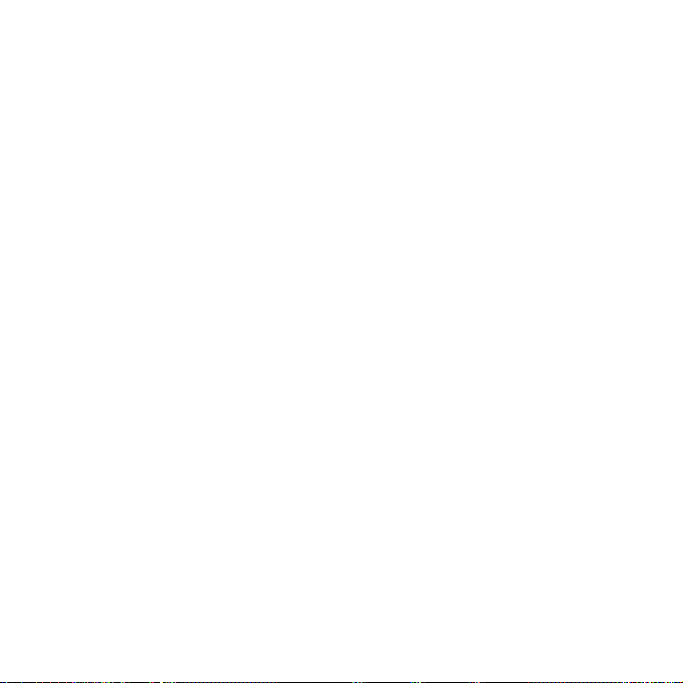
När du ska använda funktionen för trådlös WAN-anslutning startar du Wireless
Manager.
Anm:
Detaljerad information om hur du använder Wireless Manager finns i Hjälp för Wireless Manager.
1. Kontrollera att du har aktiverat trådlös radio på din dator.
Anm:
Lampan för trådlöst nätverk lyser när den trådlösa radion är aktiverad. Om lampan inte lyser trycker på omkopplaren till den trådlösa enheten (se ”Ovansidan”
på sidan 1) så att den aktiveras.
2. Tryck på Fn + F5 så visas gränssnittet för trådlösa enhetsinställningar. Kontrollera
att du har aktiverat trådlös WAN.
3. Klicka på Start -> Program -> Ericsson -> Ericsson Wireless Manager -> Wireless
Manager så öppnas Wireless Manager-gränssnittet.
4. Klicka på Anslut. Efter anslutningen visas namnet på nätoperatören i Min Opera-
tör. Mobilstandarden visas i HSDPA , som GPRS, EDGE, UMTS, HSDPA, eller
något annat, beroende på vilken typ av standard nätoperatören tillhandahåller.
Anm.:
1. Knappen Anslut byter namn till Koppla från. Klicka på Koppla från när du har
använt Internet färdigt.
2. Normalt tar operatören ut en avgift för användning av Internet. Din nätverksoperatör kan ge mer information om priser och andra frågor.
Kapitel 2. Använda datorn 21
Page 30
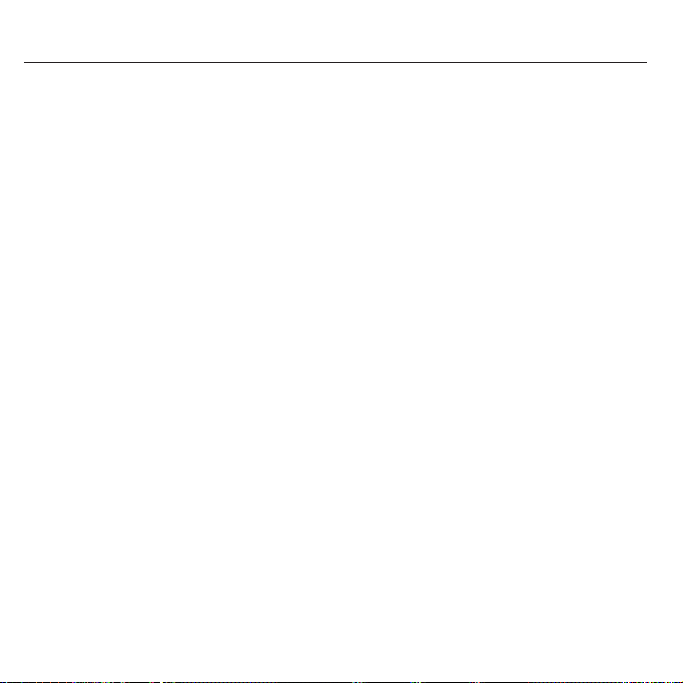
Skydda datorn
Det här avsnittet innehåller information om hur du kan skydda datorn mot stöld och
obehörig användning.
Ansluta ett lås (tillbehör)
Du kan fästa ett lås vid datorn och därmed förhindra att den flyttas utan din tillåtelse.
Sätt fast mekaniska låset i datorns låsfäste och fäst sedan låskabeln vid ett fast förankrat föremål. Läs anvisningarna som följde med låset om du behöver mer information.
Gå till ”Höger sida” på sidan 4 om du vill veta var låsfästet sitter.
Anm:
Du ansvarar själv för utprovning, val och implementering av olika lås och säkerhetsfunktioner. Lenovo lämnar inga rekommendationer eller garantier angående funktion
eller kvalitet på låsen eller andra säkerhetsfunktioner.
Använda lösenord
Genom att använda lösenord kan du förhindra att datorn används av andra. När du
har lagt in ett lösenord och aktiverat det blir du tillfrågad om lösenordet varje gång
du startar datorn. Skriv ditt lösenord vid lösenordssymbolen. För att kunna använda
datorn måste du ange rätt lösenord.
Se till att endast behöriga personer har tillgång till datorn. När du har lagt in olika
lösenord måste alla som ska använda datorn känna till lösenorden innan de kan
komma åt datorn och dess innehåll.
Lenovo IdeaPad S10 Användarhandbok
22
Page 31

Så mycket som tre lösenord kan komma att behövas för din dator: administratörslösenord, användarlösenord och hårddisklösenord (HDD). Om ett administratörslösenord är inlagt måste du ange det lösenordet för att få full kontroll över datorn.
v Lösenord för administratör
Med ett administratörslösenordet får du full kontroll över datorn. Det kan också
användas som lösenord för start av datorn om Password on boot är inställt på
Enabled. Om du startar BIOS Setup Utility med ett administratörslösenord har du
behörighet att ställa in alla alternativ.
v Användarlösenord
Om ett användarlösenord är inställt och Password on boot är inställt på Enabled
visas en lösenordssymbol när du startar datorn. Obehöriga användare kan inte
ändra konfigurationsdata. Du kan också använda användarlösenordet till att starta
BIOS Setup Utility men du har bara behörighet att ange vissa inställningsalternativ.
Ett användarlösenord kan inte läggas in om ett administratörslösenord är inställt.
v Hårddisklösenord (HDD)
Om ett HDD-lösenord ställts in måste du ange det för att komma åt hårddisken.
Du kan ställa in HDD-lösenordet i fönstret Set Hard Disk Passwords i BIOS Setup
Utility.
Anm:
Om du har lagt in lösenord via BIOS Setup Utility och sätter datorn i vänteläge
genom att trycka på Fn+F1, händer följande när du aktiverar datorn från vänteläge:
v Du blir ombedd att ange lösenordet för Windows-inloggning, inte användarlösen-
ordet, för att kunna fortsätta att arbeta.
v Om ett HDD-lösenord har angetts för en hårddisk, låses disken automatiskt upp
när du återupptar arbetet.
Kapitel 2. Använda datorn 23
Page 32

Så här ställer du in ett administratörslösenord:
Den här åtgärden kan endast systemadministratören utföra.
®
1. Starta datorn. När Lenovos logotyp
och meddelandet ”Press <F2> to Setup” visas
på skärmen trycker du omedelbart på F2 för att starta BIOS Setup Utility .
2. Välj Security med hjälp av piltangenterna.
3. Välj Set Supervisor Password och tryck på Enter. Fönstret Set Supervisor Pass-
word öppnas.
4. Välj ditt administratörslösenord. Det kan bestå av 1-8 siffror och bokstäver i valfri
kombination. Skriv lösenordet i fältet Enter New Password.
5. Tryck på Enter en gång för att flytta till fältet Confirm New Password. Bekräfta
lösenordet genom att skriva det en gång till.
6. Spara lösenordet och tryck på Enter.
7. Tryck på F10 för att avsluta.
8. Välj Yes i fönstret Setup Confirmation.
Ändra eller ta bort administratörslösenordet
Så här ändrar du lösenordet:
1. Välj Set Supervisor Password och tryck på Enter. Fönstret Set Supervisor Pass-
word öppnas.
2. Välj Enter Current Password och skriv korrekt lösenord. Tryck på Enter en gång
så att du kommer till fältet Enter New Password, där du skriver det nya administratörslösenordet.
3. Tryck på Enter en gång för att flytta till fältet Confirm New Password. Bekräfta
lösenordet genom att skriva det en gång till.
4. Spara lösenordet och tryck på Enter.
Lenovo IdeaPad S10 Användarhandbok
24
Page 33

Så här tar du bort lösenordet:
1. Välj Set Supervisor Password och tryck på Enter.
2. Välj Enter Current Password, skriv korrekt lösenord och tryck på Enter tre
gånger.
Anm:
Se till Password on boot är inställt på Enabled om du behöver lösenordsskydd när
datorn startar.
Så här ställer du in ett användarlösenord:
1. Starta datorn. När Lenovos logotyp och meddelandet ”Press <F2> to Setup” visas
på skärmen trycker du omedelbart på F2 för att starta BIOS Setup Utility .
2. Välj Security med hjälp av piltangenterna.
3. Välj Set User Password och tryck på Enter. Fönstret Set User Password öppnas.
4. Välj ditt användarlösenord. Det kan bestå av 1-8 siffror och bokstäver i valfri
kombination. Skriv lösenordet i fältet Enter New Password.
5. Tryck på Enter en gång för att flytta till fältet Confirm New Password. Bekräfta
lösenordet genom att skriva det en gång till.
6. Spara lösenordet och tryck på Enter.
7. Avsluta genom att trycka på F10.
8. Välj Yes i fönstret Setup Confirmation.
Anm:
Du kan ställa in ett användarlösenord bara om det inte finns något inlagt administratörslösenord.
Kapitel 2. Använda datorn 25
Page 34

Ändra eller ta bort användarlösenordet
Så här ändrar du lösenordet:
1. Välj Set User Password och tryck på Enter. Fönstret Set User Password öppnas.
2. Skriv korrekt lösenord i fältet Enter Current Password. Tryck sedan på Enter en
gång så att du kommer till fältet Enter New Password, där du skriver ett nytt
användarlösenord.
3. Tryck på Enter en gång för att flytta till fältet Confirm New Password. Bekräfta
lösenordet genom att skriva det en gång till.
4. Spara lösenordet och tryck på Enter.
Så här tar du bort lösenordet:
1. Välj Set User Password och tryck på Enter.
2. Skriv korrekt användarlösenord i fältet Enter Current Password och tryck på
Enter två gånger.
Anm:
Se till Password on boot är inställt på Enabled om du behöver lösenordsskydd när
datorn startar.
Så här ställer du in ett hårddisklösenord:
Det finns två typer av hårddisklösenord som skyddar informationen på hårddisken:
v Huvudlösenord för hårddisk
v Användarlösenord för hårddisk, som kräver ett huvudlösenord för hårddisk
Lenovo IdeaPad S10 Användarhandbok
26
Page 35

Du måste ange både ett huvudlösenord och ett användarlösenord för hårddisken.
Båda lösenorden kan användas till att komma åt hårddisken. Om huvudlösenordet
ändras eller tas bort raderas användarlösenordet.
1. Starta datorn. Tryck ned F2 när skärmen startar. Fönstret BIOS Setup Utility öpp-
nas.
2. Välj Security med hjälp av piltangenterna.
3. Välj Set Hard Disk Passwords och tryck på Enter. Fönstret Set Hard Disk Pass-
words öppnas.
4. Välj Change Master Password och tryck på Enter. Fönstret Change Master Pass-
word öppnas.
5. Välj ett HDD-huvudlösenord. Det kan bestå av 1-8 siffror och bokstäver i valfri
kombination. Skriv lösenordet i fältet Enter New Password.
6. Tryck på Enter en gång för att flytta till fältet Confirm New Password. Bekräfta
lösenordet genom att skriva det en gång till.
7. Välj ett HDD-användarlösenord. Det kan bestå av 1-8 siffror och bokstäver i valfri kombination. Skriv lösenordet i fältet Enter New Password.
8. Tryck på Enter en gång för att flytta till fältet Confirm New Password. Bekräfta
lösenordet genom att skriva det en gång till.
9. Spara lösenordet och tryck på Enter.
10. Avsluta genom att trycka på F10.
11. Välj Yes i fönstret Setup Confirmation.
Näst gång du startar datorn måste du ange användarlösenordet eller huvudlösenordet för att komma åt operativsystemet.
Kapitel 2. Använda datorn 27
Page 36

Ändra eller ta bort hårddiskens lösenord
Så här ändrar du hårddiskens huvudlösenord:
1. Välj Change Master Password och tryck på Enter. Fönstret Change Master Pass-
word öppnas.
2. Skriv korrekt lösenord i fältet Enter Current Password. Tryck sedan på Enter en
gång så att du kommer till fältet Enter New Password, där du skriver ett nytt
huvudlösenord.
3. Tryck på Enter en gång för att flytta till fältet Confirm New Password. Bekräfta
lösenordet genom att skriva det en gång till.
4. Spara lösenordet och tryck på Enter.
Så här ändrar du hårddiskens användarlösenord:
1. Välj Change User Password och tryck på Enter. Fönstret Change User Password
öppnas.
2. Skriv korrekt lösenord i fältet Enter Current Password. Tryck sedan på Enter en
gång så att du kommer till fältet Enter New Password, där du skriver ett nytt
användarlösenord.
3. Tryck på Enter en gång för att flytta till fältet Confirm New Password. Bekräfta
lösenordet genom att skriva det en gång till.
4. Spara lösenordet och tryck på Enter.
Så här tar du bort lösenordet:
1. Välj Change Master Password och tryck på Enter.
2. Skriv korrekt huvudlösenord i fältet Enter Current Password och tryck på Enter
två gånger. Både använaderlösenordet och huvudlösenordet till hårddisken tas
bort.
Lenovo IdeaPad S10 Användarhandbok
28
Page 37

Installera drivrutiner
Det krävs en kompatibel drivrutin för att varje komponent i datorn ska fungera korrekt.
På datormodellen med hårddisk tillhandahåller Lenovo alla drivrutiner du behöver i
katalogen C:\SWTOOLS\APPS.
Du kan använda System Update för att få tag på de senaste drivrutinerna.
v System Update
System Update är ett program från Lenovo som du använder när du vill leta upp,
hämta och installera de senaste drivrutinerna och andra uppdateringar till datorn.
Som standard är uppdateringsfilerna tillgängliga från en Lenovo-webbserver. Därför krävs Internetåtkomst.
System Update jämför de installerade drivrutinsversionerna med drivrutinerna på
servern. De tillämpliga uppdateringarna blir sedan tillgängliga. Dessutom kan du
definiera ett schema för att automatiskt hämta och installera uppdateringar.
Anm:
System Update använder inställningarna i Internet Explorer för att ansluta till
webbplatsen för programhämtning. Se till att datorn kan ansluta Internet med
Internet Explorer. System Update hämtar program från Lenovos webbplats oavsett
om en proxy har angetts eller inte. Om en proxy har angetts hämtar System
Update program enligt inställningarna i Internet Explorer. I annat fall hämtar System Update program direkt från Lenovos webbplats.
Du startar System Update genom att klicka på Start -> Alla program -> ThinkVan-
®
-> System Update.
tage
Kapitel 2. Använda datorn 29
Page 38

Välkomstfönstret öppnas.
Anm:
För det flesta installationer måste datorn startas om för att uppdatera drivrutinen. I
annat fall finns det risk för att datorns stabilitet och ljud- eller videofunktioner kan
skadas eller att du till och med behöver installera om operativsystemet.
Använda batteriet och nätadaptern
När det inte finns något eluttag till hands måste du förlita dig på batterier för att
kunna använda datorn. Olika datorer förbrukar olika mycket ström. Ju mer du
använder datorns mest strömförbrukande komponenter desto fortare tar batteriladdningen slut.
Datorns batterier
Tack vare datorns batterier kan du uträtta mer, spara mer och arbeta längre tid utan
nätström. En bärbar dator gör att du kan ta med dig arbetet vart som helst. Med
hjälp av datorns batterier kan du arbeta längre utan att behöva vara bunden till ett
vägguttag.
Anm:
Operativsystemet kan arbeta långsammare under batteridrift.
FARA
Använd endast det ursprungliga batteriet eller ett batteri som levererats av Lenovo. Användning av andra batterier innebär brandrisk. Hantera kasserade batterier enligt anvisningarna.
30 Lenovo IdeaPad S10 Användarhandbok
Page 39

Kontrollera batteristatus
Du kan ta reda på hur mycket batteriladdning som återstår genom att använda energialternativen i Windows.
Hur länge du kan använda batteriet innan du laddar om det beror på hur mycket
ström du förbrukar när du använder datorn. Eftersom alla användare är olika och
använder datorn på olika sätt, är det svårt att förutsäga exakt hur länge batteriet
kommer att räcka. Det är två faktorer som är avgörande:
v Hur mycket kapacitet som finns i batteriet när du börjar använda datorn.
v Ditt sätt att använda datorn påverkar hur snabbt du förbrukar den ström som finns
i batteriet. Detta beror i sin tur på hur ofta du läser från och skriver till hårddisken
och den valda ljusstyrkan för bildskärmen.
Använda nätadaptern
Datorn kan få sin ström från det litiumjonbatteri som följde med datorn eller från
nätadaptern. När du använder nätadaptern laddas batteriet automatiskt.
Nätadaptern som följer med datorn består av två delar:
1. transformatorn där växelströmmen omvandlas för drift av datorn
2. nätsladden som du ansluter till eluttaget och till transformatorn
VARNING
Om du använder fel sorts nätsladd kan datorn skadas allvarligt.
Kapitel 2. Använda datorn
31
Page 40

Gör så här när du ska använda nätadaptern. Utför åtgärderna i den ordning som
anges här.
1. Anslut nätadaptern till datorns strömkontakt.
2. Anslut nätsladden till transformatorn.
3. Anslut nätsladden till ett eluttag.
Du kan alltid kontrollera batteriets status med hjälp av batterimätaren längst ned på
bildskärmen.
Anm:
v När du inte använder nätadaptern bör du koppla bort den från eluttaget.
v Linda inte nätsladden hårt kring nätadaptern när den är ansluten till transforma-
torn.
v Du kan ladda upp batteriet när nätadaptern är ansluten till datorn och batteriet är
installerat. I följande fall behöver du ladda batteriet:
– när du har köpt ett nytt batteri
– när statuslampan (gult sken) för batteriet blinkar
– när batteriet inte har använts på länge
Innan du laddar upp batteriet bör du kontrollera att dess temperatur är minst 10 grader.
Lenovo IdeaPad S10 Användarhandbok
32
Page 41

Ladda batteriet
Om du kontrollerar batteriets status och upptäcker att det bara finns lite kapacitet
kvar måste du ladda batteriet eller byta ut det mot ett fulladdat.
Om du har tillgång till ett eluttag ansluter du först nätsladden till nätadaptern och
sedan sätter du i stickkontakten i eluttaget. Därefter ansluter du nätadaptern till
datorns strömkontakt.
Anm:
För att öka batteriets livslängd laddar inte datorn batteriet om den kvarvarande kapaciteten är högre än 95 procent.
Hantera batteriet
FARA
Försök inte ta isär eller ändra batteriet.
Om du gör det finns det risk för att batteriet exploderar eller läcker ut vätska.
Garantin gäller inte för andra batterier än det som Lenovo specificerat, och inte heller för batterier som tagits isär eller ändrats.
Kapitel 2. Använda datorn
33
Page 42

FARA
Om det uppladdade batteriet sätts tillbaka på fel sätt kan det explodera. Batteriet innehåller
små mängder skadliga ämnen. Så här undviker du skador:
v Använd endast batterier som rekommenderats av Lenovo.
v Förvara alltid batteriet på säkert avstånd från eld.
v Utsätt inte batteriet för stark värme.
v Utsätt inte batteriet för väta.
v Kortslut inte batteriet.
v Förvara batteriet på en sval och torr plats.
v Förvara batteriet på en barnsäker plats.
Batteriet är en förbrukningsdel.
Om batteriet börjar att laddas ur för snabbt bör du byta ut batteriet mot ett nytt av
den typ som Lenovo rekommenderar. Kontakta Customer Support Center om du vill
ha mer information om batteribyte.
Lenovo IdeaPad S10 Användarhandbok
34
Page 43

FARA
Utsätt inte batteriet för tryck och försök inte ta hål i eller bränna det. Felaktig hantering av
batterier kan orsaka överhettning, som leder till att rökgaser eller flammor tränger ut ur batteriet eller knappcellsbatteriet. Om batteriet är skadat, eller om du märker att batteriet läcker
eller att det har blivit beläggning på kontakterna, ska du genast sluta använda batteriet och
skaffa ett nytt från tillverkaren.
FARA
Ladda batteriet exakt enligt anvisningarna i produktdokumentationen.
FARA
Släng inte batteriet bland vanliga sopor. Följ gällande lagar och förordningar om miljöfarligt
avfall när du ska kasta batterier.
Kapitel 2. Använda datorn
35
Page 44

FARA
Om reservbatteriet inte sätts in på rätt sätt kan det explodera. Litiumbatteriet innehåller
litium och kan explodera om det hanteras på fel sätt. Använd bara batterier av samma typ.
Allvarliga olyckor kan uppstå om du (1) kastar eller doppar batteriet i vatten, (2) låter batteriet värmas upp till över 100 °C (212 °F) eller (3) tar isär eller försöker reparera batteriet på
egen hand. När batteriet behöver bytas ut ska det hanteras enligt kommunens anvisningar
om miljöfarligt avfall.
Använda Lenovo Quick Start
Med Lenovo Quick Start kan du ansluta till Internet bara några sekunder efter att du
startat Lenovo-datorn. Om Lenovo Quick Start har aktiverats startar det innan Windows-operativsystem läses in. Från startfönstret i Lenovo Quick Start kan du starta
följande program:
v World Wide Web
v Music Player
v Photo Manager
v Chat instant messaging
v Skype
Mer information om programmet finns i Hjälp i Lenovo Quick Start.
Lenovo IdeaPad S10 Användarhandbok
36
Page 45

Ändra inställningar i Lenovo Quick Start
Du kan ändra start och tidsnedräkningsinställningar för programmet Lenovo Quick
Start. Gör så här:
1. I BIOS klickar du på Configuration -> Lenovo Quick Start features.
2. I Windows-operativsystem klickar du på Start -> Alla program -> Lenovo Quick
Start -> Windows configuration tool.
Så här använder du knappen Novo med Lenovo Quick Start
Om Lenovo Quick Start har aktiverats och du trycker på knappen Novo när datorn är
avstängd kommer Windows-operativsystem, istället för Lenovo Quick Start att starta
när datorn startar nästa gång.
Men det ändrar inte eller avaktiverar inställningarna för Lenovo Quick Start. Nästa
gång du startar datorn följer startordningen inställningarna för Lenovo Quick Start.
Om Lenovo Quick Start har aktiverats kommer det att starta.
Om du trycker ned knappen Novo när det första fönstret för Lenovo Quick Start
visas så stängs Lenovo Quick Start och Windows-operativsystem startas istället.
Kapitel 2. Använda datorn 37
Page 46

38 Lenovo IdeaPad S10 Användarhandbok
Page 47

Kapitel 3. Använda externa enheter
Datorn har många inbyggda funktioner och anslutningsmöjligheter.
VARNING
Anslut inte eller koppla från andra kablar till externa enheter än USB-kablar när strömmen
till datorn är på. I annat fall kan datorn skadas. Minska risken för skador genom att vänta i
minst fem sekunder efter att du stängt av datorn innan du kopplar bort externa enheter.
Ansluta USB-enheter
Datorn har två USB-portar som kan användas med USB 2.0- eller USB 1.1-enheter,
t.ex. tangentbord, mus, kamera, hårddisk, skrivare och skanner. Med USB går det att
ansluta och koppla bort enheter utan att stänga av datorn och även att använda visa
maskinvaruenheter utan att särskilda drivrutiner behöver installeras.
© Copyright Lenovo 2009 39
Page 48

40 Lenovo IdeaPad S10 Användarhandbok
Page 49

VARNING
När du använder en USB-enhet som förbrukar mycket ström, till exempel USB ODD, bör du
använda en extern nätadapter för den enheten. Annars finns det risk för att enheten inte kan
identifieras eller att datorn stängs av.
Ansluta en extern bildskärm
Du kan ansluta en extern bildskärm till datorn, till exempel en VGA-bildskärm.
Ansluta en VGA-skärm
Om du vill använda en VGA-skärm ansluter du bildskärmskabeln till VGA-porten på
datorn. Du växlar mellan anslutna visningsenheter genom att trycka på Fn+F3.
Kapitel 3. Använda externa enheter 41
Page 50

42 Lenovo IdeaPad S10 Användarhandbok
Page 51

Ansluta hörlurar och ljudenheter
Datorn har ett uttag för hörlurar där du kan ansluta hörlurar, högtalare och andra
ljudenheter.
e
VARNING
Hörseln kan skadas om du lyssnar på musik med hög volym under längre perioder.
Kapitel 3. Använda externa enheter
43
Page 52

Det kan vara farligt att använda headset eller hörlurar under en lång period med hög
ljudvolym om ditt headset eller dina hörlurar inte följer specifikationerna för EN
50332-2. Datorns uttag för hörlurar uppfyller kraven i EN 50332-2, punkt 7. Specifikationen begränsar datorns sanna, utgående RMS-spänning till 150 mV. Se till att headset eller hörlurar också följer EN 50332-2 (gränsvärdena i punkt 7) för normal spänning (wideband) på 75 mV för att förhindra hörselskador. Det kan vara farligt att
använda headset som inte följer EN 50332-2 på grund av för höga ljudtrycksnivåer.
Ansluta en extern mikrofon
Datorn har ett uttag för extern mikron där du kan ansluta en extern mikrofon.
44 Lenovo IdeaPad S10 Användarhandbok
Page 53

Ansluta en Bluetooth-enhet
Datorn kan ansluta till och överföra data trådlöst till Bluetooth-enheter, till exempel
datorer, handdatorer och mobiltelefoner.
Aktivera Bluetooth-kommunikation
1. Starta enheten genom att trycka på strömbrytaren för trådlös enhet.
2. Tryck på Fn+F5och aktivera sedan Bluetooth på inställningsmenyn för trådlösa
enheter.
Anm:
När du inte behöver använda Bluetooth-funktionen bör du stänga av den för att spara
på batteriet.
Information om att ansluta Bluetooth-enheten finns i handboken till Bluetooth-enheten.
Kapitel 3. Använda externa enheter 45
Page 54

46 Lenovo IdeaPad S10 Användarhandbok
Page 55

Kapitel 4. Felsökning
Vanliga frågor
I det här avsnittet besvaras vanligt förekommande frågor och du får veta var du hittar detaljerade svar.
Vilka säkerhetsåtgärder bör jag vidta innan jag börjar använda min Lenovo-dator?
Hur kan jag förhindra problem med min Lenovo-dator?
Vilka är de viktigaste maskinvarufunktionerna på min nya Lenovo-dator?
Var hittar jag detaljerade specifikationer för min Lenovo-dator?
Jag behöver uppgradera en enhet eller Jag behöver byta ut något av följande: hårddisken, minnet eller tangentbordet.
Min dator fungerar inte som den ska.
© Copyright Lenovo 2009 47
I Kapitel 7, ”Information om säkerhet, användning och skötsel”, på sidan 91
finns detaljerad säkerhetsinformation.
Se Kapitel 7, ”Information om säkerhet, användning och skötsel”, på sidan
91 i den här handboken. Du hittar fler tips i Kapitel 1, ”Lära känna datorn”,
på sidan 1 och Kapitel 2, ”Använda datorn”, på sidan 11.
Du hittar mer information i Kapitel 1, ”Lära känna datorn”, på sidan 1 och
Kapitel 2, ”Använda datorn”, på sidan 11.
Se http://www.lenovo.com/support.
Se Bilaga B, ”Reservdelar som kunden själv kan byta ut (CRU) ”, på sidan
141 i den här handboken.
Läs den relevanta informationen i Kapitel 2, ”Använda datorn”, på sidan 11.
Page 56

Var finns återställningsskivorna?
Datorn kan ha levererats med eller utan återställningsskivor. Om datorn
levereras utan återställningsskiva kan den ha ett räddningsprogram i en
dold partition på hårddisken. Med hjälp av räddningsprogrammet kan du
återställa det fabriksinstallerade innehållet på hårddisken.
Hur kontaktar jag Customer Support Center?
Se ”Hjälp och service” på sidan 87 i den här handboken. Telefonnummer
till närmaste Customer Support Center finns i ”Telefonlista för hela
världen” på sidan 90.
Var hittar jag garantiinformation?
Information om tillämplig garanti för din dator, bland annat om garantitid
och typ av garantiservice, finns i Bilaga A, ”Garantiinformation”, på sidan
127.
Testa datorn
Om du har problem med datorn kan du göra en felsökning med hjälp av programmet PC-Doctor
®
for Windows.
Gör så här när du vill köra PC-Doctor for Windows:
1. Klicka på Start.
2. Flytta pekaren till Alla program och sedan till PC-Doctor for Windows.
3. Klicka på PC-Doctor for Windows.
Lenovo IdeaPad S10 Användarhandbok
48
Page 57

Du hittar mer information om PC-Doctor for Windows i programmets direkthjälp.
Viktigt:
v Om du behöver hjälp eller ytterligare information om problemet väljer du något
av följande:
– Lenovos felsökningscenter
– Uppdateringar och support
– Systemrapporter
v Felsökningarna kan ta flera minuter eller ännu längre. Se till att du har den tid
som behövs för att genomföra hela testet. Avbryt det inte medan det pågår.
Om du förbereder dig för att kontakta Customer Support Center, bör du skriva ut
testrapporten så att du snabbt kan förse supportteknikerna med den information som
behövs.
Felsöka med PC-Doctor for DOS
Felsökningsprogrammet PC-Doctor for DOS körs oberoende av Windows-operativsystem. Använd PC-Doctor for DOS om du inte kan starta Windows-operativsystem eller
om PC-Doctor for Windows inte har lyckats hitta ett misstänkt fel. Du kan köra PCDoctor for DOS från en CD/DVD-avbildning.
Skapa en CD/DVD-avbildning för felsökningsändamål
Du kan hämta en CD/DVD-avbildning som fungerar som startskiva (kallas för .isoavbildning) och innehåller felsökningsprogram från webbadressenhttp://
www.lenovo.com/support. När du hämtat avbildningen skapar du en CD/DVDskiva med hjälp av ditt program för CD/DVD-bränning.
Kapitel 4. Felsökning 49
Page 58

Köra felsökningsprogram från CD/DVD-skivan
Så här kör du felsökningsprogrammet från den CD/DVD-avbildning som du skapat:
1. Se till att datorn är avstängd.
2. Sätt in CD/DVD-skivan i den optiska enheten.
3. Starta om datorn.
Anm:
Om felsökningsprogrammet inte startar är den optiska enheten inte inställd som
startbar enhet. Tryck på F12 för att välja startenhet när datorn startar.
4. När felsökningsprogrammet öppnas följer du anvisningarna på skärmen.
5. Välj det felsökningstest som du vill köra. Tryck på F1 om du behöver mer hjälp.
6. Ta ut CD/DVD-skivan från enheten när programmet avslutas.
Lenovo IdeaPad S10 Användarhandbok
50
Page 59

Felsökning
Problem med bildskärm
Problem: När jag startar datorn syns inget på skärmen.
Lösning:
1. Kontrollera följande:
v Batteriet är rätt installerat.
v Nätadaptern är ansluten till datorn och nätsladden till ett fungerande väggut-
tag.
v Datorn är påslagen. (Tryck på strömbrytaren igen så att du är säker.)
2. Om det krävs lösenord för start av datorn gör du så här:
a. Tryck på en tangent så att symbolen för startlösenordet visas. Om skärmens
ljusstyrka är för låg ökar du den med Fn + ↑.
b. Skriv rätt lösenord och tryck på Enter.
3. Om ovanstående är OK och skärmen fortfarande är tom lämnar du in datorn på
service.
Problem: När jag startar datorn visas bara en vit pekare på en tom skärm.
Lösning: Återställ hela innehållet på hårddisken till det ursprungliga fabriksinstallerade till-
ståndet med hjälp av Product Recovery Program. Om du fortfarande bara kan se
pekaren lämnar du in datorn på service.
Kapitel 4. Felsökning
51
Page 60

Problem: Skärmen töms medan datorn är på.
Lösning: Skärmsläckaren eller energisparfunktionerna är kanske aktiverade.
Gör så här:
v Avsluta skärmsläckaren genom att röra vid styrplattan eller trycka på en tangent.
v Tryck på strömbrytaren om du vill aktivera datorn från vänte- eller viloläge.
52 Lenovo IdeaPad S10 Användarhandbok
Page 61

Problem med lösenord
Problem: Du har glömt ditt lösenord.
Lösning:
v Om du glömmer lösenordet för start av datorn måste du lämna in datorn till en
servicetekniker som är auktoriserad av Lenovo eller till en auktoriserad återförsäljare för att få lösenordet borttaget.
v Om du glömmer ditt administratörslösenord kan inte den Lenovo-auktoriserade
serviceteknikern nollställa lösenordet. Du måste lämna in datorn till en
servicetekniker som är auktoriserad av Lenovo eller en auktoriserad återförsäljare
för att få systemkortet utbytt. Du måste ha med dig kvitto eller annat inköpsbevis
och får betala en avgift för reservdelar och service.
v Om du glömmer ditt hårddisklösenord kan inte den Lenovo-auktoriserade
serviceteknikern nollställa lösenordet eller rädda någon information från hårddisken. Du måste lämna in datorn till en servicetekniker som är auktoriserad av
Lenovo eller en auktoriserad återförsäljare för att få hårddisken utbytt. Du måste
ha med dig kvitto eller annat inköpsbevis och får betala en avgift för reservdelar
och service.
Problem med tangentbord
Problem: En siffra visas när du skriver en bokstav.
Lösning: Sifferlåset (Num Lock) är på. Du avaktiverar det genom att trycka på Fn +
F7/NmLK.
Kapitel 4. Felsökning
53
Page 62

Problem: Vissa eller samtliga tangenter på siffertangentbordet fungerar inte.
Lösning: Kontrollera att siffertangentbordet är korrekt anslutet till datorn.
Problem med vänteläge eller viloläge
Problem: Datorn går över i vänteläge direkt efter POST-testet (lampan för vänteläge tänds).
Lösning:
1. Kontrollera följande:
v Är batteriet laddat?
v Ligger omgivningens temperatur inom ett godtagbart intervall? Se
”Specifikationer” på sidan 143.
2. Om ovanstående är OK lämnar du in datorn på service.
Problem: Ett felmeddelande om kritisk batterinivå visas och datorn stängs genast av.
Lösning: Batteriet börjar ta slut.
Gör så här:
v Anslut nätadaptern till datorn och till ett eluttag.
v Byt ut batteriet mot ett fulladdat batteri.
54 Lenovo IdeaPad S10 Användarhandbok
Page 63

Problem: under batteridrift går datorn inte tillbaka till arbetsläge från vänteläget, eller så fort-
Lösning: Datorn kan ha gått över i vänte- eller viloläge automatiskt därför att strömmen i bat-
Problem: Datorn går oväntat över i vänteläge.
Lösning:
sätter lampan för vänteläge att lysa och datorn fungerar inte.
teriet är slut.
1. Anslut nätadaptern till datorn.
2. Om lampan för vänteläge lyser trycker du på en tangent. Om lampan för
vänteläge är släckt trycker du på strömbrytaren för att aktivera datorn.
3. Om du trycker på Fn eller strömbrytaren och datorn inte återgår från vänte- eller
viloläge, datorn slutar reagera och inte går att stänga av, gör du så här:
a. Stäng av datorn genom att trycka på strömbrytaren i minst fyra sekunder.
Data som inte sparats kan gå förlorade.
b. Om datorn fortfarande inte reagerar, tar du först bort nätadaptern och batte-
riet och ansluter dem sedan igen.
1. Se till att inga föremål blockerar datorns ventilationsöppningar.
Om processorn blir för varm går datorn automatiskt över i vänteläge för att
svalna så att processorn och andra interna komponenter skyddas.
a. Låt datorn svalna.
b. Tryck på Fn för att återgå från vänteläget.
2. Om datorn fortsätter att oväntat gå över i vänteläge kan det vara fel på den
interna fläkten eller andra delar. Lämna in datorn på service.
Kapitel 4. Felsökning
55
Page 64

Problem med datorns bildskärm
Problem: Fel tecken visas på skärmen.
Lösning:
1. Kontrollera att operativsystemet och tillämpningsprogrammet är korrekt installerade.
2. Om de är rätt installerade och rätt konfigurerade bör du lämna in datorn på service.
Problem: Några bildpunkter på skärmen är ljusa, släckta eller missfärgade varje gång du star-
Lösning: Detta är en egenskap hos TFT-tekniken. Datorns bildskärm består av en mängd
Problem: Skärmen är tom.
Lösning: Gör så här:
tar datorn.
tunnfilmstransistorer (TFT). Det finns alltid ett litet antal punkter på skärmen som
inte visas eller som är missfärgade eller ljusa.
v Om du använder nätadaptern eller batteriet och batteriets statuslampa lyser (blått),
trycker du på Fn + ↑ för att göra skärmen ljusare.
v Om statuslampan blinkar med blått sken, trycker du på valfri tangent eller på
strömbrytaren för att återgå från vänteläge.
v Om problemet finns kvar följer du anvisningarna under Lösningen i följande pro-
blem ”Skärmbilden är oläslig eller förvrängd”.
56 Lenovo IdeaPad S10 Användarhandbok
Page 65

Problem: Skärmbilden är oläslig eller förvrängd.
Lösning: Kontrollera att
v inställningarna för bildskärmens upplösning och färgantal är rätt angivna
v bildskärmens drivrutin är rätt installerad
v bildskärmstypen är rätt
Så här kontrollerar du inställningarna:
1. Högerklicka på skrivbordet, klicka på Egenskaper om du vill öppna fönstret
Egenskaper för bildskärm och klicka sedan på fliken Inställningar.
2. Kontrollera att inställningarna för bildskärmens upplösning och färgantal är rätt
angivna.
3. Klicka på Avancerat.
4. Klicka på fliken Kort.
5. Kontrollera att korrekt drivrutinsnamn visas i fönstret med kortinformation.
Anm:
Drivrutinens namn beror på vilket bildskärmskort som är installerat i datorn.
6. Klicka på knappen Egenskaper. Markera rutan ″Enhetsstatus″ och kontrollera att
enheten fungerar på rätt sätt. Om den inte gör det klickar du på knappen Felsök-
ning.
7. Klicka på fliken Bildskärm.
8. Kontrollera att informationen stämmer.
9. Klicka på knappen Egenskaper. Markera rutan ″Enhetsstatus″ och kontrollera att
enheten fungerar på rätt sätt. Om den inte gör det klickar du på knappen Felsökning.
Kapitel 4. Felsökning
57
Page 66

Problem: Du får meddelandet ”Unable to create overlay window” när du försöker starta DVD-
Lösning: Gör så här:
uppspelningen.
- eller -
Uppspelningen blir ibland dålig eller fungerar inte alls när du spelar upp video eller
DVD eller spelar dataspel.
v Om du använder 32-bitars färgläge ändrar du inställningen till 16-bitarsläge.
v Om du använder en extern bildskärm med en skrivbordsstorlek på 1024 × 576
eller större, minskar du uppdateringsfrekvensen eller färgantalet.
Problem med ljudet
Problem: Det hörs inget från högtalarna trots att ljudvolymen är höjd.
Lösning: Kontrollera följande:
v Är ljudet avstängt?
v Använder du hörlursuttaget?
v Är högtalarna valda som uppspelningsenhet?
58 Lenovo IdeaPad S10 Användarhandbok
Page 67

Problem med batteri
Problem: Batteriet kan inte laddas till full kapacitet i avstängt läge på den standardtid för
Lösning: Batteriet kan vara alltför urladdat. Gör så här:
Problem: Batteriet går inte att ladda.
Lösning: Det går inte att ladda batteriet om det har för hög temperatur. Om batteriet känns
Problem: Datorn fungerar inte när ett fulladdat batteri är installerat.
Lösning: Batteriets överspänningsskydd kan ha aktiverats. Låt datorn vara avstängd i en
Problem: Datorn stängs av innan batteriets statuslampa visar att batteriet är slut.
Lösning: Ladda ur och ladda upp batteriet igen.
laddning som anges för datorn.
1. Stäng av datorn.
2. Kontrollera att det urladdade batteriet sitter i datorn.
3. Anslut nätadaptern till datorn så att batteriet laddas.
Om batteriet inte blir fulladdat på 24 timmar måste du skaffa ett nytt batteri.
varmt bör du ta ut det ur datorn och låta det svalna till rumstemperatur. Sätt sedan
tillbaka batteriet och ladda upp det. Om batteriet fortfarande inte laddas lämnar du
det på service.
minut så att överspänningsskyddet återställs och starta sedan datorn på nytt.
- eller -
Datorn fortsätter att fungera trots att statuslampan visar att batteriet är slut.
Kapitel 4. Felsökning
59
Page 68

Problem: Drifttiden för ett fulladdat batteri blir allt kortare.
Lösning: Ladda ur och ladda upp batteriet igen. Om batteriets drifttid fortfarande är för kort
bör du byta ut batteriet.
Problem med hårddisken
Problem: Hårddisken fungerar inte.
Lösning: Se efter på startmenyn (Boot) i programmet för BIOS-inställningar att hårddisken
60 Lenovo IdeaPad S10 Användarhandbok
finns med i startordningen (Boot Order).
Page 69

Problem med start av datorn
Problem: Microsoft®Windows-operativsystem startar inte.
Lösning: Med hjälp av räddningsprogrammet som finns på hårddisken eller på räddnings-
skivor kan du lösa eller identifiera problem med datorn.
Så här använder du räddningsskivorna:
1. Sätt in start-CD-skivan i enheten.
2. Starta datorn från CD-skivan (tryck på F12 för att välja startenhet). Då startas
återställningsguiden.
3. Följ anvisningarna på skärmen.
4. Om du blir ombedd att sätta in produktåterställningsskivan (Product Recovery
Disc) klickar du på OK och sätter in skivan i enheten.
Andra problem
Problem: Datorn reagerar inte.
Lösning:
v Stäng av datorn genom att hålla strömbrytaren intrickt i minst fyra sekunder. Om
datorn fortfarande inte reagerar, tar du bort nätadaptern och batteriet.
v Datorn kan låsa sig om den går över i vänteläge medan kommunikation pågår.
Avaktivera tidsinställningen för vänteläge när du använder datorn i ett nätverk.
Kapitel 4. Felsökning
61
Page 70

Problem: Datorn startar inte från den enhet jag vill.
Lösning: Gå till menyn Boot i programmet för BIOS-inställningar. Kontrollera att
startordningen i inställningsprogrammet är inställd så att datorn startar från den
enhet du vill.
Kontrollera också att den enheten är aktiverad. Se efter att enheten finns med i listan
”Boot Order” på menyn Boot menu i BIOS-inställningarna.
62 Lenovo IdeaPad S10 Användarhandbok
Page 71

Kapitel 5. Uppgradera och byta enheter
Anm:
Bilderna i handboken kan skilja sig något från den verkliga produkten.
Byta batteri
Viktigt:
Läs Kapitel 7, ”Information om säkerhet, användning och skötsel”, på sidan 91 innan du byter ut
batteriet.
Byta batteriet
1. Stäng av datorn eller låt den gå över i viloläge. Koppla sedan bort nätadaptern
och alla kablar från datorn.
2. Fäll ihop skärmen och lägg datorn med undersidan uppåt.
© Copyright Lenovo 2009 63
Page 72

3. Skjut batterispärren till upplåst läge.
1
1
64 Lenovo IdeaPad S10 Användarhandbok
Page 73

4. Skjut och håll batterispärren. Ta sedan ut batteriet.
2
Kapitel 5. Uppgradera och byta enheter 65
Page 74

5. Installera ett uppladdat batteri i datorn.
66 Lenovo IdeaPad S10 Användarhandbok
Page 75

6. Skjut batterispärren till låst läge.
1
7. Vänd datorn rätt igen. Anslut nätadaptern och kablarna till datorn.
Kapitel 5. Uppgradera och byta enheter 67
Page 76

Uppgradera hårddisken
Viktigt:
Läs Kapitel 7, ”Information om säkerhet, användning och skötsel”, på sidan 91 innan du byter ut
hårddisken.
Du kan byta ut hårddisken mot en ny genom att följa proceduren nedan. En ny hårddisk kan du köpa från Lenovos återförsäljare.
Anm:
Byt hårddisk bara om du uppgraderar den eller har fått den reparerad. Kontakterna
och enhetsfacket är inte konstruerade för täta byten.
Viktigt:
Hantera en hårddisk
v Tappa inte enheten och utsätt den inte för stötar. Lägg enheten på ett tygstycke eller annat
mjukt underlag som dämpar stötar.
v Tryck inte på enhetens lock.
v Rör inte vid kontakten.
Enheten är mycket ömtålig. Om du hanterar enheten ovarsamt kan informationen på den skadas
eller gå förlorad. Säkerhetskopiera alla data på hårddisken innan du tar bort den. Stäng därefter
av datorn. Ta aldrig ur enheten om datorn är i drift, vänteläge eller viloläge.
68 Lenovo IdeaPad S10 Användarhandbok
Page 77

Byta hårddisken
1. Stäng av datorn och koppla sedan loss nätadaptern och alla kablar från datorn.
2. Fäll ihop skärmen och lägg datorn med undersidan uppåt.
3. Ta bort batteriet.
4. Lossa skruvarna 1 och ta bort luckan 2.
2
1
Kapitel 5. Uppgradera och byta enheter 69
Page 78

5. Lossa skruven 1 som håller hårddisken på plats. Skjut sedan hårddisken i
pilens riktning2.
2
1
70 Lenovo IdeaPad S10 Användarhandbok
Page 79

6. Ta ut hårddisken genom att dra i fliken.
Kapitel 5. Uppgradera och byta enheter 71
Page 80

7. Passa in hårddisken så som visas i bilden och sätt den försiktigt på plats.
72 Lenovo IdeaPad S10 Användarhandbok
Page 81

8. Skjut hårddisken i pilens riktning1, och dra sedan åt skruven så att hårddisken
sitter fast 2.
2
1
Kapitel 5. Uppgradera och byta enheter 73
Page 82

9. Sätt tillbaka luckan genom att passa in sidan på luckan först 1 och sedan
stänga luckan 2. Dra sedan åt skruven i luckan 3.
3
1
1
1
2
10. Sätt tillbaka batteriet.
11. Vänd datorn rätt igen. Anslut nätadaptern och kablarna till datorn.
74
Lenovo IdeaPad S10 Användarhandbok
Page 83

Byta minne
Viktigt:
Läs Kapitel 7, ”Information om säkerhet, användning och skötsel”, på sidan 91 innan du byter ut
minnet.
Att öka datorns minne är ett effektivt sätt att få program att arbeta snabbare. Du kan
öka datorns minnesmängd genom att installera en DDR2 SDRAM SO-DIMM-modul i
datorns minneskortplats. Minnesmoduler finns att köpa som tillbehör. (DDR är en
förkortning av double data rate, SDRAM står för synchronous dynamic random
access memory och SO-DIMM betyder small outline dual inline memory module.)
Det finns minnesmoduler med olika kapacitet.
Anm:
Använd endast minnesmoduler av en typ som passar för datorn.
Så här installerar du en minnesmodul:
1. Rör vid ett metallbord eller ett jordat metallföremål. På så sätt minskar du risken
att skada minnesmodulen med statisk elektricitet från dig själv. Rör inte vid minnesmodulens kontaktkant.
2. Stäng av datorn och koppla sedan loss nätadaptern och alla kablar från datorn.
3. Fäll ihop skärmen och lägg datorn med undersidan uppåt.
4. Ta bort batteriet.
Kapitel 5. Uppgradera och byta enheter 75
Page 84

5. Lossa skruvarna 1 och ta bort luckan 2.
2
1
76 Lenovo IdeaPad S10 Användarhandbok
Page 85

6. Om en minnesmodul redan är installerad i minneskortplatsen tar du bort den för
att ge plats åt den nya modulen. Du tar bort modulen genom att trycka snäpplåsen 1 utåt i sockelns båda ändar samtidigt och dra ut minnesmodulen 2.
Lägg undan den gamla minnesmodulen för framtida bruk.
2
1
1
Kapitel 5. Uppgradera och byta enheter 77
Page 86

7. Passa in minnesmodulens kontaktkant i sockeln och för in den i ungefär 20 graders vinkel 1. Vicka sedan modulen nedåt tills den klickar på plats 2.
2
1
78 Lenovo IdeaPad S10 Användarhandbok
Page 87

1
Kapitel 5. Uppgradera och byta enheter 79
2
Page 88

8. Sätt tillbaka luckan genom att passa in sidan på luckan först 1 och sedan
stänga luckan 2. Dra sedan åt skruvarna som håller luckan 3 på plats.
3
1
1
1
2
9. Sätt tillbaka batteriet.
10. Vänd datorn rätt igen. Anslut nätadaptern och kablarna till datorn.
Försäkra dig om att minnesmodulen är korrekt installerad genom att göra på följande sätt:
1. Starta datorn.
Lenovo IdeaPad S10 Användarhandbok
80
Page 89

2. När Lenovos logotyp och meddelandet ”Press <F2> to Setup” visas på skärmen
trycker du omedelbart på F2 för att starta BIOS Setup Utility .
3. Alternativet ”Installed memory” visar den totala mängd minne som är installerad
i datorn.
Byta SIM-kort
Viktigt:
Läs Kapitel 7, ”Information om säkerhet, användning och skötsel”, på sidan 91 innan du byter ut
SIM-kortet.
Så här sätter du i SIM-kortet
1. Stäng av datorn och koppla sedan loss nätadaptern och alla kablar från datorn.
2. Fäll ihop skärmen och lägg datorn med undersidan uppåt.
3. Ta bort batteriet.
Kapitel 5. Uppgradera och byta enheter 81
Page 90

4. Lossa på spärren till utbyggnadskortplatsens lucka 1 och ta bort luckan till
utbyggnadskortplatsen 2.
1
2
82 Lenovo IdeaPad S10 Användarhandbok
Page 91

5. Lossa korthållaren 1, lyft upp den 2 och sätt in SIM-kortet ordentligt i kort-
hållaren, som på bilden 3.
2
1
3
6. Sväng korthållaren nedåt och lås sedan fast hållaren.
7. Anslut luckan till utbyggnadskortplatsen och fäst bygeln.
8. Sätt tillbaka batteriet, vänd datorn rätt och sätt i kablarna igen.
9. Skjut batterispärren till låst läge.
10. Vänd datorn rätt igen. Anslut nätadaptern och kablarna till datorn.
Så här byter du ut SIM-kortet
1. Stäng av datorn och koppla sedan loss nätadaptern och alla kablar från datorn.
2. Fäll ihop skärmen och lägg datorn med undersidan uppåt.
3. Ta bort batteriet.
Kapitel 5. Uppgradera och byta enheter 83
Page 92

4. Lossa på spärren till utbyggnadskortplatsens lock 1, och ta bort locket till
utbyggnadskortplatsen 2.
1
2
84 Lenovo IdeaPad S10 Användarhandbok
Page 93

5. Lossa korthållaren 1, lyft upp den 2 och ta sedan försiktigt ut SIM-kortet från
korthållaren, som på bilden 3.
1
6. Sväng korthållaren nedåt och lås sedan fast hållaren.
7. Anslut luckan till utbyggnadskortplatsen och fäst bygeln.
8. Sätt tillbaka batteriet och skjut batterispärren till låst läge.
9. Vänd datorn rätt igen. Anslut nätadaptern och kablarna till datorn.
Kapitel 5. Uppgradera och byta enheter 85
2
3
Page 94

86 Lenovo IdeaPad S10 Användarhandbok
Page 95

Kapitel 6. Hjälp och service
Hjälp och service
Om du behöver hjälp, service, teknisk assistans eller mer information om Lenovodatorer finns det en hel rad med informationskällor från Lenovo som kan hjälpa dig.
I det här avsnittet får du veta vart du kan vända dig för mer information om Lenovodatorer, vad du gör om du får problem med datorn och hur du ringer efter service.
De senaste programuppdateringarna för Windows finns som Service Pack från Microsoft. Du kan hämta dem från webben (anslutningsavgifter kan tillkomma) eller installera dem från en skiva. Mer information och länkar hittar du på Microsoft-platsen på
adressen http://www.microsoft.com. Lenovo erbjuder teknisk support vid installation
av eller frågor om Service Pack för av Lenovo förinstallerade Microsoft Windows-produkter. Kontakta Customer Support Center på de telefonnummer som anges i ”Telefonlista för hela världen” på sidan 90. Vissa tjänster kan vara avgiftsbelagda.
Hjälp på webben
På Lenovos webbplats på Internet finns det aktuell information om Lenovo-datorer
och support. Adressen till hemsidan för Personal Computing är http://
www.lenovo.com/support.
Du hittar supportinformation om Lenovo-datorn på http://www.lenovo.com/
support. På den här webbplatsen kan du läsa om felsökning och nya sätt att använda
datorn, och få tips om hur du kan göra arbetet med Lenovo-datorn ännu enklare.
© Copyright Lenovo 2009 87
Page 96

Ringa Customer Support Center
Om du inte lyckas lösa problemet själv kan du under garantitiden få hjälp och information via telefon av Customer Support Center. Under garantitiden har du tillgång
till följande tjänster:
v Felsökning - Utbildad personal hjälper dig att avgöra om felet beror på maskinva-
ran och vad som kan göras för att rätta till det.
v Reparation av Lenovo-maskinvara - Om problemet orsakats av fel på maskinvara
från Lenovo med giltig garanti, får du hjälp med reparationen av utbildad servicepersonal.
v Tekniska ändringar - Ibland görs ändringar sedan produkten har sålts. Lenovo eller
din återförsäljare, om Lenovo auktoriserat det, gör eventuella uppdateringar av
maskinvaran tillgängliga.
Följande ingår inte i garantin:
v byte eller användning av delar som inte tillverkats för eller av Lenovo eller
Lenovodelar utan garanti
Anm:
Alla delar som täcks av garantin har ett ID på sju tecken i formatet FRU XXXXXXX
v identifiering av orsaker till programfel
v konfigurering av BIOS vid installation eller uppgradering
v ändringar eller uppdateringar av drivrutiner
v installation och underhåll av operativsystem för nätverk
v installation och underhåll av program
Om du vill veta om din dator täcks av garanti och när garantitiden går ut, går du till
Lenovo, klickar på Warranty och följer sedan anvisningarna på skärmen.
Lenovo IdeaPad S10 Användarhandbok
88
Page 97

Information om de bestämmelser i Lenovo Garantivillkoren som gäller för din
Lenovo-maskinvaruprodukt finns i Bilaga A, ”Garantiinformation”, på sidan 127.
Det är bra om du kan vara i närheten av datorn när du ringer. Se till att du har hämtat de senaste drivrutinerna och systemuppdateringarna, kört testprogrammen, och
samlat in information om datorn innan du ringer. Ha följande uppgifter tillgängliga
när du ringer:
v datortyp och modellbeteckning
v serienumren för datorn, bildskärmen och övriga komponenter (eller inköpsbevis,
t.ex. kvitton)
v en beskrivning av problemet
v exakt innehåll i eventuella felmeddelanden
v maskin- och programvarans konfiguration
Telefonnummer till Customer Support Center hittar du i avsnittet ”Telefonlista för
hela världen” på sidan 90 i den här handboken.
Anm:
Telefonnumren kan komma att ändras utan att någon särskild information ges. En
aktuell lista med telefonnummer till Customer Support Center och öppettider finns
på supportwebbplatsen: http://www.lenovo.com/support. Om numret för ditt land
eller din region inte finns med i listan kontaktar du din Lenovoåterförsäljare eller
Lenovorepresentant.
Kapitel 6. Hjälp och service 89
Page 98

Hjälp var som helst i världen
Om du reser med datorn eller flyttar till ett land där din typ av Lenovo-dator finns
till försäljning, är datorn kanske berättigad till internationell garantiservice (International Warranty Service), vilket automatiskt ger dig rätt till garantiservice under hela
garantitiden. Service utförs av serviceleverantörer som har behörighet att utföra
garantiservice.
Metoder och rutiner för denna service kan variera i olika länder och vissa tjänster
kanske inte finns i alla länder. Internationell garantiservice tillhandahålles på det sätt
(t.ex. depå, inlämning eller på plats) som tillämpas i det land där servicen utförs. I
vissa länder kanske inte alla modeller av en viss maskintyp kan få service. I vissa länder kan avgifter och begränsningar gälla vid tiden för service.
Om du vill veta om din dator omfattas av internationell garantiservice och se en lista
över i vilka länder service är tillgänglig, går du till http://www.lenovo.com/support,
klickar på Warranty och följer anvisningarna på skärmen.
Telefonlista för hela världen
Telefonnumren kan komma att ändras utan att detta meddelas i förväg. Gå till
http://www.lenovo.com/support/phone så ser du en lista över aktuella telefonnummer.
Lenovo IdeaPad S10 Användarhandbok
90
Page 99

Kapitel 7. Information om säkerhet, användning och skötsel
Viktig säkerhetsinformation
Anm.
Läs den viktiga säkerhetsinformationen först.
Den här informationen kan hjälpa dig att använda din bärbara dator på ett säkert
sätt. Följ alla anvisningar som följer med datorn. Informationen i det här dokumentet
ändrar inte villkoren i ditt köpeavtal eller i Lenovo Garantivillkor. Mer information
finns i Bilaga A, ”Garantiinformation”, på sidan 127.
Kundernas säkerhet är viktig för oss. Våra produkter är utvecklade för att vara säkra
och effektiva. Persondatorer är emellertid elektrisk utrustning. Om nätsladdar, nätadaptrar och andra funktioner inte används på rätt sätt finns det risk för att både du
själv och utrustningen skadas. För att minska risken bör du alltid följa bruksanvisningarna som följde med produkten och observera alla varningstexter och meddelanden. Läs noga igenom informationen i det här dokumentet. Genom att noga följa
anvisningarna i det här dokumentet och andra dokument som följer med produkten,
skyddar du dig själv och skapar en säker miljö för arbetet med datorn.
Anm:
I informationen omnämns nätadaptrar och batterier. Förutom till bärbara datorer levereras externa nätadaptrar till produkter som högtalare och bildskärmar. Om du har
en sådan produkt är denna information tillämplig. Dessutom kan det i datorn finnas
© Copyright Lenovo 2009 91
Page 100

ett internt batteri i knappcellsformat som förser systemklockan med ström när datorn
inte är ansluten till elnätet. Informationen om batterisäkerhet gäller därför alla datorer.
Förhållanden som kräver omedelbara åtgärder
Produkter kan skadas om de används på fel sätt eller missköts. En del skador kan
vara så allvarliga att produkten inte bör användas förrän den inspekterats och, om så
behövs, reparerats av en servicetekniker.
Precis som med annan elektronisk utrustning bör du ha datorn under uppsikt när
den är påslagen. I sällsynta fall kan det lukta bränt från produkten eller komma rök
eller gnistor från ventilationsgallren. Det kan också höras gnissel, knakande eller
slammer från den. Det behöver inte innebära mer än att det blivit fel på en intern
elektronisk komponent utan att det medför några risker. Men det kan också innebära
en säkerhetsrisk. Var därför försiktig och försök inte felsöka produkten på egen hand.
Kontakta Customer Support Center för att få ytterligare anvisningar. En lista över
telefonnummer till service och support finns på följande webbplats:
http://www.lenovo.com/support/phone
Ta till vana att regelbundet granska datorn och dess komponenter för att se om det
finns tecken på skador eller slitage som kan vara farliga. Om du är osäker på om en
komponent är i gott skick ska du inte använda den. Kontakta Customer Support Center eller produktens tillverkare för att få information om hur du kan få produkten
inspekterad och, om så behövs, reparerad.
I de sällsynta fall som nedanstående inträffar, eller om du känner dig osäker på produktens säkerhet, ska du genast sluta använda produkten och koppla bort den från
el- och telenätet tills du har talat med Customer Support Center och fått fler anvisningar.
Lenovo IdeaPad S10 Användarhandbok
92
